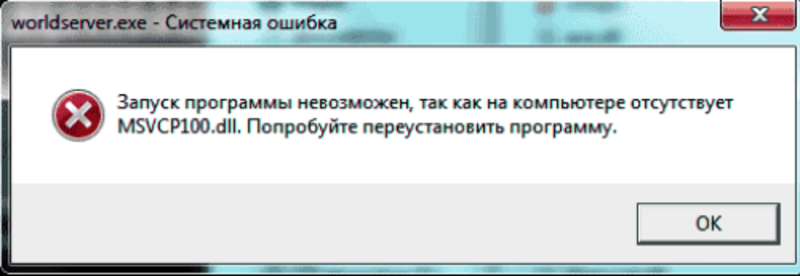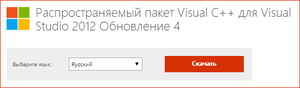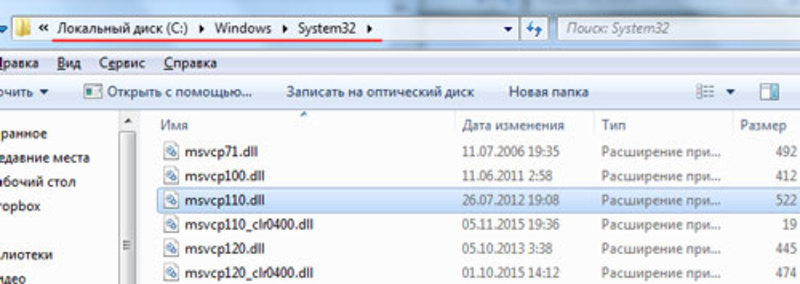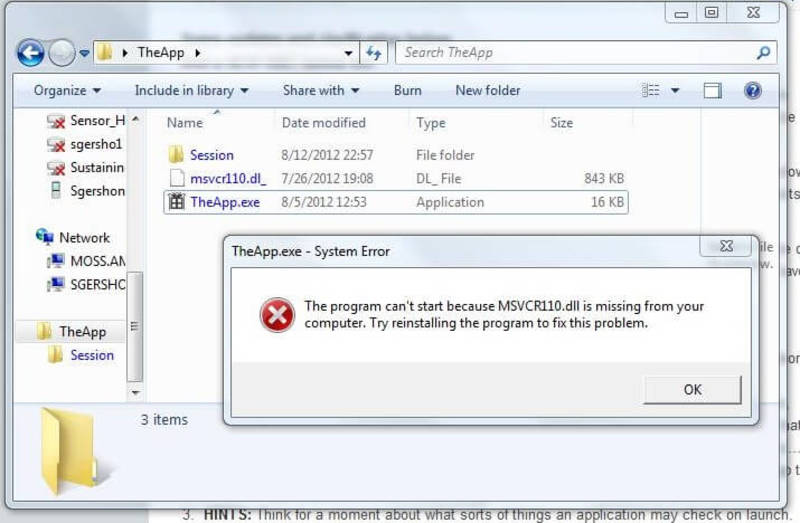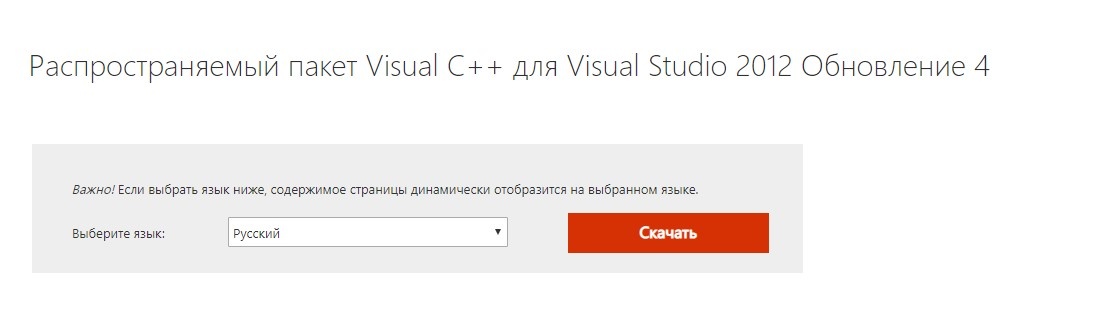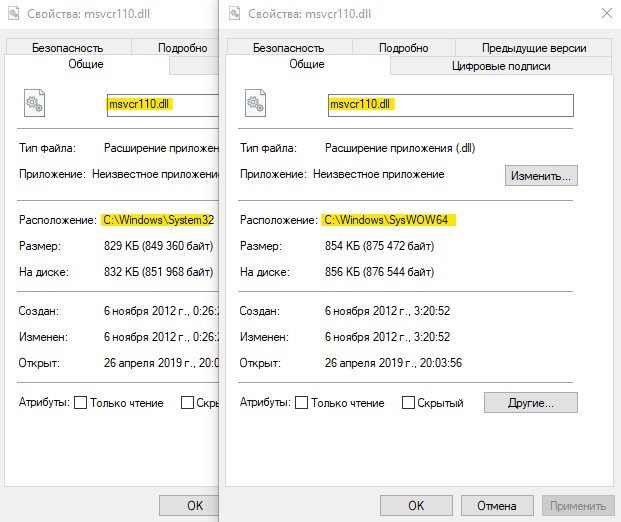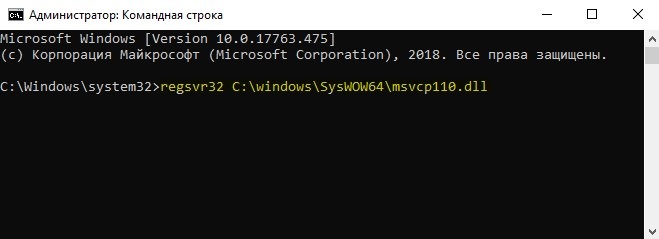Приветствую всех читателей T4S.TECH! Как известно, недавно вышла новая часть знаменитой серии жестоких фаталити и бруталити — Mortal Kombat X. У большинства пользователей она идет гладко, без ошибок, однако же не у всех. В этом гайде я помогу вам максимально решить эти пробемы, что бы они не появлялись.
Чтобы было легче отыскать свою проблему в этой статье — пользуйся сочетанием клавиш Ctrl+F
Пожалуй стоит начать с совместимости системных требований и вашего ПК, затем с запуска игры, а после пойдем последовательно до остальных ошибок.
Итак, проверьте, подходит ли ваш компьютер минимальным системным требованиям для Mortal Kombat X.
Минимальные системные требования MK X:
-
- Система: 64-бит: Windows Vista, 7, 8, Win 10
- Процессор: Intel Core i5-750, 2.67 GHz | AMD Phenom II X4 965, 3.4 GHz
- ОЗУ: 3 Гб
- Видеокарта: NVIDIA GeForce GTX 460 | AMD Radeon HD 5850
- DirectX: Version 11
- Место на жестком диске: 36 Гб и больше
Если ваше железо отвечает минимальным требованиям — то вы сделали половину дела. Идем дальше.
Не запускается, что делать?
Первым делом, если у вас попросту не запускается игра, в большинстве случае виноваты только они — драйвера. Их нужно обновить, если раньше вы этого не сделали — это дает гарантию на -70% исчезновения проблем в дальнейшем, проверено на себе. Ниже я предоставил список с ссылками самых важных драйверов.
- Обновите DirectX на более свежую версию;
- Установите последнею версию Microsoft Visual C++;
- Обновите драйвера своей для видеокарты (AMD). Сами по себе свежие драйвера для видеокарт решают много проблем, ведь это важная состовляющая для игр, но и здесь все могут испортить старые драйвера, потому что если их не обновлять, то они станут виновниками многих проблем в играх;
- Обязательно скачайте .NET Framework последней версии.
Также хотел бы отметить, что если у вас лицензия в Steam, то очень многое решает целостность игрового кэша (то есть, проверка все ли файлы игры на месте), советую проверить.
Игра не запускается, вылетает ошибка с .dll
Сейчас разберем что к чему.
Если у Вас выскочила ошибка, где присутствуют примерно такие слова «d3_d11, directx, dx, dxdiag» — это значит что пора обновить DirectX — ссылку смотри выше.
Если написано «msvc100.dll is missing, run.dll, runtime error», то тогда вам необходимо установить MCV++ Redistributable.
Ошибка 0x0000XXX означает, что вам нужно обновить NET Framework — ссылку смотри выше.
А если вы видите слова, ассоциирующиеся с названием вашей видеокарты, примерно такие «graphic, nvidia, nv, ati, radeon«, то тут все предельно ясно — обновите драйвера на вашу видеокарту (на Amd есть ссылка выше).
Будут прокляты.. эти вылеты!
Если у вас MK:X вылетела на рабочий стол без причины, или наоборот с ней — вы попали куда нужно. Здесь мы поможем вам максимально решить эти пробемы, что бы они не появлялись.
На самом деле причин вылетов может быть много, от старых драйверов до корявого репака или недостающих файлов у лицензии.
Итак,
- Запускайте игру от имени администратора. Это всегда действуйщий вариант, советую всегда запускать так приложения.
- Обновите драйвера — смотри выше.
- Проверьте игру на наличие обновлений. Быть может вышло обновление, которое исправляет множество ошибок, в том числе и вашу.
- Если у вас пиратка, то вполне возможно что вам поможет смена кряка и/или репака. Если не помогло, тогда провеьте первый пункт статьи, а также обновите драйвера (ссылки выше)
Надеюсь, этот гайд помог вам и сейчас вы уже запасаетесь печенюшками и наливаете чай, перед кровавыми фаталити 
На этой ноте спешу попрощаться, вам помогал Ferrum747, удачи!
Мой Youtube-канал — youtube.com/ferrum747
Подписывайтесь на T4S.TECH в Telegram, чтобы оставаться в курсе самых интересных новостей из мира технологий и не только.
Доброго времени суток! Идеей написания данной заметки стал вопрос поступивший через форму обратной связи, некий клич о помощи от Дмитрия, вопрос звучал так: msvcp110.dll что это за ошибка как исправить? Автор письма спрашивает: «Доброго дня, Алексей! Подскажите пожалуйста, у меня на компьютере установлено две игры — Battlefield 4 и Need For Speed Rivals, до сегодняшнего дня все запускалось отлично. Решил поиграть, пытаюсь запустить Battlefield 4, система выдает ошибку, якобы запуск программы не возможен, на Вашем компьютере отсутствует msvcr110.dll. Думаю, хорошо, поиграю в Жажду скорости, пытаюсь запустить игрушку, аналогичная ошибка. Подскажите что делать, как быть в такой ситуации?»
С удовольствием расскажу как побороть проблему самостоятельно. Расскажу два проверенных способа по устранению такой ошибки, а также почему она возникает.
Я уже описал некоторые варианты решения с другими файлами подобного типа, и все они по похожи, по причинам возникновения и по вариантам исправления. Одна из последних моих заметок про схожий файл, про ошибку msvcr110.dll, из той же серии и того же пакета от Майкрософт.
Давайте разбираться, что куда и зачем.
Msvcp110 это dll файл, входящий в состав разработанного Microsoft пакета Visual C++ 2012, как я уже говорил ранее. Если вы видите на экране текст: «запуск программы невозможен, так как на компьютере отсутствует msvcp110.dll», значит виндовс не смогла найти его и не в состоянии обеспечить нормальную работу установленного ПО.
Преимущественно, ошибка msvcp110 встречается геймерам, но с ней могут столкнуться и другие пользователи. В частности, она может появляться, при запуске 32 bit и 64 bit программ разработки Adobe Systems Inс, после обновления пакета Creative Cloud.
Сам по себе файл msvcp110 принадлежит пакету Visual C++ 2012. Который и является виновником проблемы.
В основном ошибка такого характера появляется если файл или отсутствует на компьютере или поврежден. Иногда пользователь собственноручно удаляет файл, не ведая об этом. А происходит это все потому что, некоторые игры и программы написанные на языке Visual Studio могут как при установке, так и при удалении софта удалить и распространяемый пакет Microsoft Visual C++. Но это не панацея, и это решаемо, как и любая другая ошибка на ПК.
Зная, что это за файл, можем переходить ко второй части вопроса, и разобраться как исправить ошибку msvcr110.dll.
к оглавлению ↑
Как исправить ошибку msvcp110.dll
Есть два пути решения проблемы, если вы получили уведомление, что на компьютере отсутствует файл msvcp100.dll:
- Загрузить и установить пакет Visual C++, в который уже входит библиотека msvcp110.dll;
- Скачать отдельный файл msvcp100.dll и зарегистрировать его в операционной системе.
Рассмотрим оба метода более подробно.
к оглавлению ↑
Устанавливаем Пакет Visual C++ 2012
Сперва стоит убедиться, что пакет действительно не установлен.
Перейдите в Панель Управления > Установка удаление программ. Ищите в списке C++ 2012, если вы найдете его в списке программ, запустите переустановку в режиме исправления. Восстановление первоначального состояния, в ряде случаев полностью решает проблему с msvcp110.
Если же в списке распространяемый пакет Visual C++ 2012 отсутствует, значит его нужно скачать и установить. Загрузить этот свободно распространяемый пакет можно бесплатно с официального сайта Майкрософт.
Скачать Msvcp110.dll с официального сайта Microsoft
На странице загрузки вы найдете три файла с разными индексами, выбираете согласно вашей разрядности системы:
Скачать Msvcp110.dll с официального сайта Microsoft
Чтобы правильно выбрать необходимый — проверьте разрядность установленной у вас Windows. Для 32-битной системы скачивать и устанавливать надо только х86, для 64-битной — оба файла. Кроме разрядности, при установке в составе пакета, для msvcp110 также имеет значения версия операционной системы. Для Windows 7 (с установленным SP1) и для Windows 8 (все редакции) вам подойдет сборка 2012 года. Для Windows 10 необходима сборка 2015 года.
vcredist_arm.exe — Предназначен для мобильных устройств, использующих SoC ARM. Для ПК он не нужен;
Для 32-х битных ОС: vcredist_x86.exe
Для 64-х битных ОС: vcredist_x64.exe
Для удобства, чтобы вам не пришлось искать их на сайте Microsoft, приведу прямые ссылки на загрузку:
- Пакет Visual C++ для Visual Studio 2012 x86 [Размер: 6.6 MiB]
- Пакет Visual C++ для Visual Studio 2012 x64 [Размер: 7.2 MiB]
- Пакет Visual C++ для Visual Studio 2015 x86 [Размер: 13.8 MiB]
- Пакет Visual C++ для Visual Studio 2015 x64 [Размер: 14.6 MiB]
Загрузка выполняется с официальной страницы, поэтому все файлы можно скачать бесплатно. Установка скачиваемых пакетов проблем не вызовет, поскольку все они имеют стандартное, для исполняемых файлов, расширение ЕХЕ со стандартным принципом установки.
к оглавлению ↑
Скачивание и регистрация msvcp110.dll в ручную
Иногда, система продолжает упорно выдавать сообщение, что dll отсутствует. Рассмотрим, как исправить ошибку msvcp110, если путем установки Visual C++ это не удалось. В этом случае потребуется скачать библиотеку msvcp110.dll в виде отдельного файла и провести ее регистрацию в системе. Для Вашего удобства, привожу прямые ссылки где можно скачать msvcp110.dll :
Скачать msvcp110.dll для 32 bit [Архив zip | Размер 154 KiB]
Скачать msvcp110.dll для 64 bit [Архив zip | Размер: 188 KiB]
Вы всегда можете найти нужную библиотеку самостоятельно на сайте ru.dll-files.com.
Совет. Не устанавливайте с этого сайта программу по поиску и исправлению проблем с dll файлами. Это у них платная программа. Скачивайте вручную и кидайте в систему.
Размещенные по ним файлы msvcp110.dll можно скачивать для Windows 7/8/8.1/10, они же подойдут для XP и Vista. Внимание стоит обращать только на разрядность. Перед установкой, скачанное dll для Windows необходимо предварительно распаковать из архива, выполнив это штатными средствами операционной системы.
Теперь, когда необходимые файлы у вас под рукой, разберемся как установить и куда кидать msvcp110.dll.
Перейдите в каталог Windows на системном диске и скопируете его, в следующие папки:
C:WindowsSystem32 – для 32-битных ПК;
CWindowsSystem32 и CWindowsSysWOW64 – для 64-битных, с соблюдением разрядности.
Последнее действие, завершающее проделанную работу — регистрация в системе. Клавиатурной комбинацией «Win+R», вызовите консоль «Выполнить» и введите команду по следующему шаблону:
regsvr32.exe C:Windowsимя_системной_папкиимя_файла.dll
Пример: regsvr32 C:WindowsSystem32msvcp110.dll
Или зарегистрируйте файл, старым добрым способом, через командную строку. Запустите командную строку от имени администратора, в ней пишете:
если система 32Bit — regsvr32 C:windowssystem32msvcp110.dll
если система 64Bit — regsvr32 C:windowsSysWOW64msvcp110.dll
Некоторые игры и после этого могут выдавать сообщение «нет файла». Вам придется дополнительно скопировать dll к ним в папку и провести повторную регистрацию. Для этого, в приведенном шаблоне, после имени диска, укажите получившийся путь.
Перезагрузите компьютер и убедитесь, что все работает как положено.
к оглавлению ↑
Как исправить ошибку msvcp110.dll — Подведем итоги
Ознакомившись с данной инструкцией, Вы сможете самостоятельно, без посторонней помощи, устанавливать msvcp110.dll, исправить на своем ПК ошибку подобного характера. Узнали, что можно победить ошибку отсутствие библиотеки двумя способами, через установку или переустановку пакета включающий файл msvcp110, или скачать и установить в систему в ручную.
Надеюсь заметка будет полезна Вам. Свои мнения, замечания, можете оставлять в комментариях. Увидимся в следующих статьях на моем сайте. Удачи!
-
Mortal Kombat X
-
Новости776
-
Мнения1082
-
Юмор107
-
Файлы481
-
Читы65
-
Гайды4
-
Cкриншоты23
-
Галерея3088
-
Форум535
-
Игроки
При попытке запуска игры вылезает ошибка с требованием установить MSVCP110.dll. Качаю другой репак,но может можно решить эту проблему. Репак качаться будет долго.
Скачай и установи Microsoft Visual C++
Если ты запускаешь игру с ярлыка MKXLauncher и вылезает ошибка MSVCP110.dll, попробуй запустить с другого ярлыка MK10, мне помогло.
Ozon58
Мне это не помогло =)
Пока-что не чего не помогло
Биг Босс
Найдёшь решение проблемы сообщи пожалуйста.
Кирилл Крысанов
Сам файл MSVCP110.dll скачивал из инета?
Вообще он идёт с пакетом Visual C++ для Visual Studio 2012 Обновление 4!
Ссыль в личке!
игра работает, но лаунчер (конфиг) не запускается с этой ошибкой. скачивал фаил и переустанавливал C++, не помогло.
MStanislaV
Ну это да,с этим никто не спорит!
У него-то с MK10 ошибку MSVCP110.dll выдаёт!
Значит либо вообще его нет в системе,либо чёт другое запускает!
лаунчер только просит, игра работет, дистрибутивы есть, плохой репак
Кирилл Крысанов
Скачай Microsoft Visual C++ x86 x64
Кирилл Крысанов
помогло? я избавился от ошибки
Но игра так и не запускается(
Лично у меня чёрный экран, просто чёрный экран.
Виталкер
Гы! История умалчивает,его Ж теперь от игры не оторвать…наверно…!
Виталкер
Если есть программа NVIDIA GeForce Experience зайди в него и найди мортал комбат 10. Поставь графику на ту что посоветовано там
HoganHog
К сожалению это не так
Кирилл Крысанов
спс, помогло, но теперь ярлык игры появляется и чёрный экран, потом вылетает.
Установил MKX. Запускаю и показывает ошибку тип на компьютере отсутствует MSVCP110.dll. Я его скачал кинул в нужную папку, перезагрузил комп но опять тоже самое. Помогите поиграть то хочется.
ищи видео где советуют переустанавливать программы, а не тупо кидать файлы
Илья Топоров
подскажи, если помогло то как -я уже пакетом Visual C++ для Visual Studio 2012 переустановил , и в в папку с игрой сам файл недостающий кидал — 100 раз перезагружал — результат 0
кароч при запуске игры Мортал Комбат-Х мне выдает о программе msvcp110.gll. подскажите что я могу предпринять чтоб игра запускалась
Никто не дал стоящего ответа, про визуал пишется везде. Но дело в том что , какую бы я версию с++ не ставил проблема не исчезает
У меня при запуске загрузка потом ошибка с непонятными символами и вылетает. Что делать?
в папке с установленной игрой есть установачные файлы. Переустановил дирет х и визуал. помогло
Авторизуйтесь, чтобы принять участие в обсуждении.

Содержание
- Ошибка msvcp110.dll при запуске игр и программ на Windows 7 и 10
- Вылетела ошибка msvcp110.dll — что делать?
- Как выглядит эта ошибка?
- На каких системах проявляется проблема?
- В каких программах и играх проявляется проблема?
- Как исправить ошибку?
- Пошаговая инструкция:
- Видеоинструкция
- Отсутствует msvcp110.dll? Расскажу что за ошибка и как исправить!
- Что за ошибка msvcp110.dll
- Как исправить ошибку msvcp110.dll
- Устанавливаем Пакет Visual C++ 2012
- Скачивание и регистрация msvcp110.dll в ручную
- Как исправить ошибку msvcp110.dll — Подведем итоги
- Msvcp110.dll что это за ошибка и как её исправить
- Что же это за ошибка msvcp110.dll
- Когда встречается ошибка msvcp110.dll
- Причины возникновения ошибки
- Исправляем ошибку msvcp110.dll
- Способ 1. Устанавливаем нужный пакет с сайта Microsoft
- Способ 2. Переустановка приложения
- Способ 3. Скачиваем отдельный файл msvcp110.dll
- Способ 4. Как исправить случайное удаление файла
- Способ 5. Избавляемся от вирусов
- Способ 6. Устанавливаем все возможные обновления ОС Windows
- Способ 7. Проверяем системные файлы
- Способ 8. Сканируем регистр ОС Windows
- Способ 9. Используем восстановление системы
- Способ 10. Обновляем драйвера к видеокарте
- Способ 11. Проверяем аппаратную работу системы
- Заключение
- Отсуствует msvcr110.dll? Разберемся что за ошибка и как исправить!
- ошибка msvcr110.dll — причины появления
- Как исправить ошибку msvcr110.dll
- Устанавливаем Microsoft Visual C++ 2012
- Скачиваем недостающий файл msvcr110.dll в ручную
- Подведем итог — Как исправить ошибку msvcr110.dll
- msvcp110.dll
- Если у вас появилась эта ошибка, её можно исправить. Для этого надо:
- Отсутствует файл msvcp110.dll. Что это за ошибка как исправить
Ошибка msvcp110.dll при запуске игр и программ на Windows 7 и 10
Вылетела ошибка msvcp110.dll — что делать?
Эта ошибка связана с отсутствием одноименной библиотеки в составе вашей операционной системы, как правило эта библиотека устанавливается либо с одним из пакетов обновлений, либо вместе с программой, которую вы пытаетесь запустить. Эта библиотека может отсутствовать по разным причинам, например из нелицензионного ПО (неофициально скачанного с торрентов) часто вырезают файлы или например на вашем компьютере мог быть вирус, который повредил эту библиотеку.
Но не переживайте, жля восстановления работспособности вашей игры или программы достаточно проследовать нашей инструкции в конце статьи!
Как выглядит эта ошибка?
На каких системах проявляется проблема?
К сожалению ошибке пожвержены все операционные системы семейства Microsoft
В каких программах и играх проявляется проблема?
Наиболее часто эта ошибка встречатеся в следующих играх:
Проблема может возникнуть даже с купленной в Steam игрой!
Как исправить ошибку?
Строго рекомендуется не скачивать DLL файлы из неизвестных источников, только с официальных сайтов производителей железа или програмного обеспечения! В противном случае есть высокий шанс заражения ПК вирусами! Файл можно скачать с официального сайта Microsoft абсолютно бесплатно!
Пошаговая инструкция:
Достаточно скачать msvcp110.dll с официального сайта Microsoft, DLL уже вшит в установочный файл, поэтому всё что нужно — это просто произвести его установку.
Внимание! Для Windows x64 систем строго рекомендуется устанавливать обе редакции (x86 и x64)!
Видеоинструкция
Источник
Отсутствует msvcp110.dll? Расскажу что за ошибка и как исправить!
Доброго времени суток! Идеей написания данной заметки стал вопрос поступивший через форму обратной связи, некий клич о помощи от Дмитрия, вопрос звучал так: msvcp110.dll что это за ошибка как исправить? Автор письма спрашивает: «Доброго дня, Алексей! Подскажите пожалуйста, у меня на компьютере установлено две игры — Battlefield 4 и Need For Speed Rivals, до сегодняшнего дня все запускалось отлично. Решил поиграть, пытаюсь запустить Battlefield 4, система выдает ошибку, якобы запуск программы не возможен, на Вашем компьютере отсутствует msvcr110.dll. Думаю, хорошо, поиграю в Жажду скорости, пытаюсь запустить игрушку, аналогичная ошибка. Подскажите что делать, как быть в такой ситуации?»
С удовольствием расскажу как побороть проблему самостоятельно. Расскажу два проверенных способа по устранению такой ошибки, а также почему она возникает.
Я уже описал некоторые варианты решения с другими файлами подобного типа, и все они по похожи, по причинам возникновения и по вариантам исправления. Одна из последних моих заметок про схожий файл, про ошибку msvcr110.dll, из той же серии и того же пакета от Майкрософт.
Давайте разбираться, что куда и зачем.
Что за ошибка msvcp110.dll
Msvcp110 это dll файл, входящий в состав разработанного Microsoft пакета Visual C++ 2012, как я уже говорил ранее. Если вы видите на экране текст: «запуск программы невозможен, так как на компьютере отсутствует msvcp110.dll», значит виндовс не смогла найти его и не в состоянии обеспечить нормальную работу установленного ПО.
Преимущественно, ошибка msvcp110 встречается геймерам, но с ней могут столкнуться и другие пользователи. В частности, она может появляться, при запуске 32 bit и 64 bit программ разработки Adobe Systems Inс, после обновления пакета Creative Cloud.
Сам по себе файл msvcp110 принадлежит пакету Visual C++ 2012. Который и является виновником проблемы.
В основном ошибка такого характера появляется если файл или отсутствует на компьютере или поврежден. Иногда пользователь собственноручно удаляет файл, не ведая об этом. А происходит это все потому что, некоторые игры и программы написанные на языке Visual Studio могут как при установке, так и при удалении софта удалить и распространяемый пакет Microsoft Visual C++. Но это не панацея, и это решаемо, как и любая другая ошибка на ПК.
Зная, что это за файл, можем переходить ко второй части вопроса, и разобраться как исправить ошибку msvcr110.dll.
Как исправить ошибку msvcp110.dll
Есть два пути решения проблемы, если вы получили уведомление, что на компьютере отсутствует файл msvcp100.dll:
Рассмотрим оба метода более подробно.
Устанавливаем Пакет Visual C++ 2012
Сперва стоит убедиться, что пакет действительно не установлен.
Перейдите в Панель Управления > Установка удаление программ. Ищите в списке C++ 2012, если вы найдете его в списке программ, запустите переустановку в режиме исправления. Восстановление первоначального состояния, в ряде случаев полностью решает проблему с msvcp110.
Могу предложить универсальный способ победить эту ошибку, скачать с нашего сайта и установить все пакеты microsoft visual c++ одним файлом. Данная сборка самостоятельно удалит и заново установит Visual C++ и зарегистрирует в системе, даже если они у Вас были установлены:
Если же в списке распространяемый пакет Visual C++ 2012 отсутствует, значит его нужно скачать и установить. Загрузить этот свободно распространяемый пакет можно бесплатно с официального сайта Майкрософт.
На странице загрузки вы найдете три файла с разными индексами, выбираете согласно вашей разрядности системы:
Чтобы правильно выбрать необходимый — проверьте разрядность установленной у вас Windows. Для 32-битной системы скачивать и устанавливать надо только х86, для 64-битной — оба файла. Кроме разрядности, при установке в составе пакета, для msvcp110 также имеет значения версия операционной системы. Для Windows 7 (с установленным SP1) и для Windows 8 (все редакции) вам подойдет сборка 2012 года. Для Windows 10 необходима сборка 2015 года.
vcredist_arm.exe — Предназначен для мобильных устройств, использующих SoC ARM. Для ПК он не нужен;
Для 32-х битных ОС: vcredist_x86.exe
Для 64-х битных ОС: vcredist_x64.exe
Для удобства, чтобы вам не пришлось искать их на сайте Microsoft, приведу прямые ссылки на загрузку:
Загрузка выполняется с официальной страницы, поэтому все файлы можно скачать бесплатно. Установка скачиваемых пакетов проблем не вызовет, поскольку все они имеют стандартное, для исполняемых файлов, расширение ЕХЕ со стандартным принципом установки.
Скачивание и регистрация msvcp110.dll в ручную
Иногда, система продолжает упорно выдавать сообщение, что dll отсутствует. Рассмотрим, как исправить ошибку msvcp110, если путем установки Visual C++ это не удалось. В этом случае потребуется скачать библиотеку msvcp110.dll в виде отдельного файла и провести ее регистрацию в системе. Для Вашего удобства, привожу прямые ссылки где можно скачать msvcp110.dll :
Вы всегда можете найти нужную библиотеку самостоятельно на сайте ru.dll-files.com.
Размещенные по ним файлы msvcp110.dll можно скачивать для Windows 7/8/8.1/10, они же подойдут для XP и Vista. Внимание стоит обращать только на разрядность. Перед установкой, скачанное dll для Windows необходимо предварительно распаковать из архива, выполнив это штатными средствами операционной системы.
Теперь, когда необходимые файлы у вас под рукой, разберемся как установить и куда кидать msvcp110.dll.
Перейдите в каталог Windows на системном диске и скопируете его, в следующие папки:
C:WindowsSystem32 – для 32-битных ПК;
CWindowsSystem32 и CWindowsSysWOW64 – для 64-битных, с соблюдением разрядности.
Последнее действие, завершающее проделанную работу — регистрация в системе. Клавиатурной комбинацией «Win+R», вызовите консоль «Выполнить» и введите команду по следующему шаблону:
Пример: regsvr32 C:WindowsSystem32msvcp110.dll
Или зарегистрируйте файл, старым добрым способом, через командную строку. Запустите командную строку от имени администратора, в ней пишете:
если система 32Bit — regsvr32 C:windowssystem32msvcp110.dll
если система 64Bit — regsvr32 C:windowsSysWOW64msvcp110.dll
Некоторые игры и после этого могут выдавать сообщение «нет файла». Вам придется дополнительно скопировать dll к ним в папку и провести повторную регистрацию. Для этого, в приведенном шаблоне, после имени диска, укажите получившийся путь.
Перезагрузите компьютер и убедитесь, что все работает как положено.
Как исправить ошибку msvcp110.dll — Подведем итоги
Ознакомившись с данной инструкцией, Вы сможете самостоятельно, без посторонней помощи, устанавливать msvcp110.dll, исправить на своем ПК ошибку подобного характера. Узнали, что можно победить ошибку отсутствие библиотеки двумя способами, через установку или переустановку пакета включающий файл msvcp110, или скачать и установить в систему в ручную.
Надеюсь заметка будет полезна Вам. Свои мнения, замечания, можете оставлять в комментариях. Увидимся в следующих статьях на моем сайте. Удачи!
Источник
Msvcp110.dll что это за ошибка и как её исправить
Во время запуска какой-либо из современных игр пользователь может встретить сообщение о невозможности запуска приложения из-за отсутствующего файла msvcp110.dll. Количество подобных проблем весьма велико, потому я постараюсь помочь читателю и подробно расскажу, что это за ошибка msvcp110.dll и как исправить проблему, когда встречается ошибка msvcp110.dll.
Msvcp110.dll что это за ошибка
Что же это за ошибка msvcp110.dll
Как известно файлы, имеющие расширение dll (аббревиатура от dynamic link library – динамически подключаемая библиотека) являются файлами-библиотеками, которые используются в работе различных приложений. По умолчанию, набор необходимых dll-библиотек уже задействован в вашей операционной системе, но некоторые из нужных библиотек могут быть установлены на ваш компьютер в составе других программ.
Ошибка Msvcp110.dll — запуск программы невозможен
Рассматриваемый в данной статье файл msvcp110.dll является органичным компонентом Microsoft Visual Studio – набора программных продуктов от Microsoft, позволяющих разрабатывать собственные программные приложения. В частности, наш файл входит в пакет Visual C++ для Visual Studio 2012, (четвёртая версия обновления), который представляет собой программную среду разработки приложений на языке С++. Вопрос — что это за ошибка msvcp110.dll и как её исправить, последнее время очень актуален из-за проблем с файлом.
Когда встречается ошибка msvcp110.dll
Соответственно, программы, использующие возможности Visual C++ в своей работе, обращаются с запросом к функционалу данной библиотеки по заранее указанному адресу. В случае отсутствия файла или нахождения его повреждённым, система выдаёт сообщение об отсутствии файла msvcp110.dll, а затем останавливает запущенное ранее приложение.
Причины возникновения ошибки
Что может вызывать подобную проблему? Давайте попробуем разобраться вместе.
Исправляем ошибку msvcp110.dll
Msvcp110.dll — что это за ошибка мы разобрали теперь начнём её исправлять. Давайте попробуем разобраться с вариантами решения рассматриваемой нами проблемы.
Способ 1. Устанавливаем нужный пакет с сайта Microsoft
Визуально это выглядит вот так:
Обычно это помогает исправить ошибку в абсолютном большинстве случаев, и проблема с отсутствующим msvcp110.dll пропадает. Но если ошибка не пропала, попробуйте провести дополнительную регистрацию файла в системе, нажав на «Пуск» и набрав в строке поиска regsvr32 msvcp110.dll, а затем нажмите на Enter.
Способ 2. Переустановка приложения
Попробуйте деинсталлировать, а потом вновь загрузить приложение, запуск которого вызвал описываемую нами ошибку. Кроме того, попробуйте скопировать файл msvcp110.dll из системной директории (WindowsSystem32) в директорию с игрой, были случаи, что это помогало.
Способ 3. Скачиваем отдельный файл msvcp110.dll
Несмотря на популярности данного способа, прибегать к нему я бы не советовал. Различные сайты, предлагающие скачать недостающий файл, обычно содержат в себе множество вредоносных программ, и вместо нужного вам файла вы имеете все шансы скачать себе какой-нибудь троян или хайджекер.
После скачивания данного файла не забудьте проверить его надёжным антивирусом, а затем установите его в директорию WindowsSystem32 для 32-битных машин и WindowsSysWOW64 для 64-битных.
Расположение файла msvcp110.dll
После установки зарегистрируйте его в системе, нажав на Пуск, набрав в строке поиска regsvr32 msvcp110.dll, а затем и подтвердив с помощью Enter.
Способ 4. Как исправить случайное удаление файла
Бывают случаи, что пользователь по какой-либо причине случайно удалил данный файл. Сходите в свою корзину, и если вы его вдруг там обнаружите, то восстановите его по прежнему адресу. Для этого кликните на файл правой клавишей мыши и выберите «восстановить».
Способ 5. Избавляемся от вирусов
В пропаже или повреждении msvcp110.dll могут быть виноваты различные злокачественные программы. Для борьбы с ними проверьте ваш ПК надёжными антивирусными программами уровня Dr.Web CureIt! или Trojan Remover, которые позволят вам легко и быстро удалить вредоносный софт с вашего компьютера.
Способ 6. Устанавливаем все возможные обновления ОС Windows
Появление этой ошибки msvcp110.dll может быть связано с каким-либо недостающим обновлением к операционной системе ОС Windows. Сходите в «Центр обновлений» и установите все имеющиеся в очереди обновления. После завершения компьютер перезагрузится автоматически, если же этого не произошло, сделайте это самостоятельно.
Способ 7. Проверяем системные файлы
Способ 8. Сканируем регистр ОС Windows
Было бы неплохо проверить реестр системы на наличие разнообразных ошибок, ложных ссылок и множества других потенциальных или реальных проблем. Воспользуйтесь функционалом испытанных программ по работе с системным реестром уровня CCleaner, RegCleaner и других.
Способ 9. Используем восстановление системы
Можно попробовать вернуть систему к более ранней точке, когда описываемой проблемы не наблюдалось.
Способ 10. Обновляем драйвера к видеокарте
Обычно «дрова» к видеокарте не являются причиной возникновения ошибки отсутствия msvcp110.dll, но дабы иметь чистую совесть попробуйте скачать их самые свежие версии с сайта производителя вашей графической карты.
Способ 11. Проверяем аппаратную работу системы
Если вы не уверены в надёжности работы вашего жёсткого диска и памяти, лучше проверить их специальным софтом или обратиться в ближайший сервисный центр, где вам проведут общий анализ работоспособности вашей системы.
Заключение
Обычно для решения проблемы с ошибкой msvcp110.dll достаточно скачать пакет Visual C++ c сайта Microsoft. Если же это по каким-то причинам не помогло, попробуйте воспользоваться другими приведёнными в статье советами, при этом рекомендую быть очень осторожным в скачивании отдельного файла с различных сомнительных сайтов. При этом учтите, что если версия данного файла будет отличаться от версий других системных библиотек, то эта ошибка может возникать и впредь. Используйте общий пакет обновлений – обычно он позволяет полностью решить описанную проблему.
Очень надеюсь, что статья «Msvcp110.dll что это за ошибка как исправить» вам пришла кстати и помогла решить вашу проблему, если у вас остались вопросы, пишите их в комментариях к статье ниже.
Источник
Отсуствует msvcr110.dll? Разберемся что за ошибка и как исправить!
Доброго времени суток! Если Вы после установки новой программы или современной игры (к примеру, Watch Dogs 2 или другой игры или софта) не смогли её запустить, потому что система выдаёт ошибку. А в диалоговом окне программа пишет страшное сообщение «что запуск программы невозможен, так как на компьютере отсутствует msvcr110.dll. Попробуйте переустановить программу». На которую стоит обратить внимание.
Это сообщение об ошибке часто выскакивает при запуске программ или игр написанных на языке программирования Visual Studio. А говорит сообщение об отсутствии указанного файла в системе или о его повреждении. Что делать? Главное – не расстраиваться, потому как всякая проблема решаема! В сегодняшней заметке мы с вами проанализируем msvcr110.dll что это за ошибка как исправить, и разберём причины её появления.
В заметке расскажу как ее можно исправить самостоятельно, не прибегая к ИТшникам, двумя проверенными способами. Дам прямые ссылки, где можно скачать файл msvcr110.dll, и куда кидать в систему.
Для начала я расскажу, что представляет собой этот файл и каково его предназначение в системе. Если Вам это не интересно, переходите сразу к решениям.
ошибка msvcr110.dll — причины появления
Если говорить на простом языке, то файл msvcr110 является частью библиотеки, входящей в пакет Microsoft Visual C++ 2012. Этот пакет необходим для запуска современных игр и ПО, написанных на языке C++, а находящиеся в нём библиотеки DLL нужны для корректной работы.
Причины, которые могли вызвать ошибку msvcr110 на ПК, могут быть разными:
Как исправить ошибку msvcr110.dll
Вследствие того, что msvcr110 является лишь частью большой библиотеки, то ручное добавление его на компьютер, не всегда может исправить ошибку. Некоторые программы будут требовать следующие файлы из библиотеки, а они также повреждены или отсутствуют. Длиться это может долго. Я писал в своих заметках про подобные недостающие файлы msvcr120, msvcp110 и т.д.
Ещё скажу, что копирования msvcr110 в требуемую папку также, иногда будет недостаточно. Потребуется его регистрация в системе. Куда нужно копировать файл и процесс регистрации файла msvcr110.dll я расскажу подробно.
Вариантов решения два. Выбирайте, который Вам больше по душе, или проще в исполнении. Если вам не помог первый способ, то пробуйте применить второй.
В большинстве случаев устранить ошибку msvcr110.dll получается установкой или переустановкой Visual C++ 2012
Устанавливаем Microsoft Visual C++ 2012
Наиболее простой метод решения ошибки msvcr110.dll – установка нового пакета Microsoft Visual C++ 2012, чем мы сейчас и займемся. Это абсолютно бесплатно и займёт не больше пяти минут.
Нередко случается так, что данный пакет уже установлен на ПК. Проверить это можно в панели управления, открыв «Программы и компоненты». Если Visual C++ 2012 у вас уже имеется, то старую версию необходимо удалить и установить новую.
Скачивать пакет Visual C++ 2013 рекомендуется с официального сайта компании Майкрософт. Для этого пройдите по ссылке ниже, выберите «Русский» язык, а после кликните по кнопке «Скачать». Как на картинке ниже.
Скачать Msvcr110.dll с официального сайта Microsoft
Далее вам нужно будет установить галочку возле тех файлов, которые необходимо скачать. Выбор здесь зависит от разрядности используемой вами ОС Windows.
Для ОС версии 64 bit нужен файл с названием: vcredist_x64.exe.
Что делать, если система всё равно пишет, что «Запуск программы невозможен, так как на вашем компьютере отсутствует msvcr110.dll»? Тогда попробуйте воспользоваться вторым методом.
Скачиваем недостающий файл msvcr110.dll в ручную
Если установка распространяемого пакета Microsoft Visual C++ 2012 не исправила ошибку, то надо установить msvcr110.dll на свой компьютер вручную. Для Windows 7, 8, 10 файл msvcr110.dll скачать можно по ссылке ниже.
Дальше распакуйте скачанный архив и скопируйте файл в системную директорию.
На сайте вы найдёте msvcr110 разных версий. Здесь, так же необходимо выбрать вариант в соответствии с разрядностью вашей операционной системы. Чтобы облегчить вам задачу ниже я указал прямые ссылки на скачивание.
Теперь давайте разберемся куда кидать msvcr100.dll в систему:
Для Windows x64 копируете в папку C:WindowsSysWOW64
Иногда помогает копировать в обе папки сразу.
А лучше всего зарегистрировать файл, через командную строку с правами администратора:
если система 32Bit — regsvr32 C:windowssystem32msvcr110.dll
если система 64Bit — regsvr32 C:windowsSysWOW64msvcr110.dll
После перезагрузки ПК ошибка больше возникать не должна.
Подведем итог — Как исправить ошибку msvcr110.dll
Мы сегодня с вами разобрались что делать, если на ПК отсутствует файл msvcr110.dll для Windows 7. Рассмотрели способы, как можно скачать для Windows 7 недостающий файл и новый пакет Microsoft Visual C++ 2012. А также убедились в том, что устранить ошибку не представляет особого труда и никаких навыков программиста здесь не нужно. До встречи в следующих заметках!
Источник
msvcp110.dll
При запуске Battlefield 4, новых версий Need for Speed и других игрушек, встречается ошибка «на компьютере отсутствует msvcp110.dll». Значит на компьютере нет одной из библиотек, которую использовали при создании игры. Msvcp110.dll – один из файлов Microsoft Visual C++. С этой библиотекой часто бывают проблемы, особенно, если устанавливать нелицензионные версии игр. Приложение, скачанное с торрентов, может заменить msvcp110.dll при установке, в результате чего перестанут работать даже официальные игры и программы. Также файл может быть удалён пользователем или антивирусом.
Если у вас появилась эта ошибка, её можно исправить. Для этого надо:
Первым делом вам нужно узнать версию своей операционной системы и её разрядность. Эти данные можно найти в Панель управления->Система. Обратите внимание на версию Windows и на графу «Тип системы», где написана разрядность операционки. Если у вас XP или Windows 7 старой версии, то вам нужно скачать Microsoft Visual C++ 2010. Если Windows 7 SP1, Windows 8 или десятка, то понадобится пакет Visual C++ 2012, не забывайте о разрядности. Скачивать пакет лучше с официального сайта Microsoft, это бесплатно. После установки Visual C++ ошибка «отсутствует msvcp110.dll» пропадёт.
Что делать, если вы переустановили библиотеки C++, а запуск программы невозможен? Придётся скачать файл msvcp110.dll и положить в системную папку. Место, куда кидать файл, зависит от разрядности Windows, если у вас 32-х битная версия, то это System32 в корневой папке Windows, в 64-х разрядной системе — SysWOW64. Библиотеку msvcp110.dll скачать для Windows 7/8/10 вы сможете у нас. После регистрации файла перезагрузите компьютер, всё должно заработать.
Рекомендуем в первую очередь, скачать и установить полностью пакет Microsoft Visual C++ 2012. Ошибка должна сразу исчезнуть.
Как установить DLL файл вы можете прочитать на страницы, в которой максимально подробно описан данный процесс.
Отсутствует файл msvcp110.dll. Что это за ошибка как исправить
Источник
Содержание
- Что же это за ошибка msvcp110.dll
- Когда встречается ошибка msvcp110.dll
- Причины возникновения ошибки
- Исправляем ошибку msvcp110.dll
- Способ 1. Устанавливаем нужный пакет с сайта Microsoft
- Способ 2. Переустановка приложения
- Способ 3. Скачиваем отдельный файл msvcp110.dll
- Способ 4. Как исправить случайное удаление файла
- Способ 5. Избавляемся от вирусов
- Способ 6. Устанавливаем все возможные обновления ОС Windows
- Способ 7. Проверяем системные файлы
- Способ 8. Сканируем регистр ОС Windows
- Способ 9. Используем восстановление системы
- Способ 10. Обновляем драйвера к видеокарте
- Способ 11. Проверяем аппаратную работу системы
- Заключение
Во время запуска какой-либо из современных игр пользователь может встретить сообщение о невозможности запуска приложения из-за отсутствующего файла msvcp110.dll. Количество подобных проблем весьма велико, потому я постараюсь помочь читателю и подробно расскажу, что это за ошибка msvcp110.dll и как исправить проблему, когда встречается ошибка msvcp110.dll.
Как известно файлы, имеющие расширение dll (аббревиатура от dynamic link library – динамически подключаемая библиотека) являются файлами-библиотеками, которые используются в работе различных приложений. По умолчанию, набор необходимых dll-библиотек уже задействован в вашей операционной системе, но некоторые из нужных библиотек могут быть установлены на ваш компьютер в составе других программ.
Рассматриваемый в данной статье файл msvcp110.dll является органичным компонентом Microsoft Visual Studio – набора программных продуктов от Microsoft, позволяющих разрабатывать собственные программные приложения. В частности, наш файл входит в пакет Visual C++ для Visual Studio 2012, (четвёртая версия обновления), который представляет собой программную среду разработки приложений на языке С++. Вопрос — что это за ошибка msvcp110.dll и как её исправить, последнее время очень актуален из-за проблем с файлом.
Когда встречается ошибка msvcp110.dll
Соответственно, программы, использующие возможности Visual C++ в своей работе, обращаются с запросом к функционалу данной библиотеки по заранее указанному адресу. В случае отсутствия файла или нахождения его повреждённым, система выдаёт сообщение об отсутствии файла msvcp110.dll, а затем останавливает запущенное ранее приложение.
Причины возникновения ошибки
Что может вызывать подобную проблему? Давайте попробуем разобраться вместе.
- файл был удалён или заменён используемыми приложениями;
- файл был случайно удалён пользователем;
- файл был удалён или повреждён вирусной программой;
- была нарушена структура реестра ОС Windows;
- проблемы в работе винчестера (плохие кластера, износ и др.)
- проблемы в работе оперативной памяти;
- системные сбои в работе ОС Windows.
Исправляем ошибку msvcp110.dll
Msvcp110.dll — что это за ошибка мы разобрали теперь начнём её исправлять. Давайте попробуем разобраться с вариантами решения рассматриваемой нами проблемы.
Несколько полезных шагов для успешного исправления подобных ошибок с файлами я описывал в статьях ранее, ознакомьтесь обязательно: MSVCR100.dll, MSVCR120.dll и xlive.dll.
Способ 1. Устанавливаем нужный пакет с сайта Microsoft
- Самый оптимальный и эффективный метод – это переустановить пакет Visual C++ c сайта Microsoft. Вы можете скачать нужный пакет, кликнув вот сюда.
Установка Visual C++ - Перейдя по ссылке, выберите русский язык и скачайте файл версии x86 для 32-битных ОС и версии x64 для 64-битных ОС.
- Перед инсталляцией нового пакета я бы советовал удалить старый (зайдите на «Установка и удаление программ», выберите распространяемый пакет C++ и удалите его).
Визуально это выглядит вот так:
Обычно это помогает исправить ошибку в абсолютном большинстве случаев, и проблема с отсутствующим msvcp110.dll пропадает. Но если ошибка не пропала, попробуйте провести дополнительную регистрацию файла в системе, нажав на «Пуск» и набрав в строке поиска regsvr32 msvcp110.dll, а затем нажмите на Enter.
Способ 2. Переустановка приложения
Попробуйте деинсталлировать, а потом вновь загрузить приложение, запуск которого вызвал описываемую нами ошибку. Кроме того, попробуйте скопировать файл msvcp110.dll из системной директории (WindowsSystem32) в директорию с игрой, были случаи, что это помогало.
Способ 3. Скачиваем отдельный файл msvcp110.dll
Несмотря на популярности данного способа, прибегать к нему я бы не советовал. Различные сайты, предлагающие скачать недостающий файл, обычно содержат в себе множество вредоносных программ, и вместо нужного вам файла вы имеете все шансы скачать себе какой-нибудь троян или хайджекер.
После скачивания данного файла не забудьте проверить его надёжным антивирусом, а затем установите его в директорию WindowsSystem32 для 32-битных машин и WindowsSysWOW64 для 64-битных.
После установки зарегистрируйте его в системе, нажав на Пуск, набрав в строке поиска regsvr32 msvcp110.dll, а затем и подтвердив с помощью Enter.
Способ 4. Как исправить случайное удаление файла
Бывают случаи, что пользователь по какой-либо причине случайно удалил данный файл. Сходите в свою корзину, и если вы его вдруг там обнаружите, то восстановите его по прежнему адресу. Для этого кликните на файл правой клавишей мыши и выберите «восстановить».
Способ 5. Избавляемся от вирусов
В пропаже или повреждении msvcp110.dll могут быть виноваты различные злокачественные программы. Для борьбы с ними проверьте ваш ПК надёжными антивирусными программами уровня Dr.Web CureIt! или Trojan Remover, которые позволят вам легко и быстро удалить вредоносный софт с вашего компьютера.
Способ 6. Устанавливаем все возможные обновления ОС Windows
Появление этой ошибки msvcp110.dll может быть связано с каким-либо недостающим обновлением к операционной системе ОС Windows. Сходите в «Центр обновлений» и установите все имеющиеся в очереди обновления. После завершения компьютер перезагрузится автоматически, если же этого не произошло, сделайте это самостоятельно.
Способ 7. Проверяем системные файлы
- Проверьте основные системные файлы на целостность их структуры.
- Нажмите Win+R, введите там сmd, но не жмите Enter.
Выполнить сmd - В самом верху вы увидите надпись «Программы», а под ним значок командной строки с названием cmd.
- Кликните на данный значок правой клавишей мыши, выберите в меню справа «от имени администратора».
- В появившейся командной строке наберите sfc /scannow.
Способ 8. Сканируем регистр ОС Windows
Было бы неплохо проверить реестр системы на наличие разнообразных ошибок, ложных ссылок и множества других потенциальных или реальных проблем. Воспользуйтесь функционалом испытанных программ по работе с системным реестром уровня CCleaner, RegCleaner и других.
Способ 9. Используем восстановление системы
Можно попробовать вернуть систему к более ранней точке, когда описываемой проблемы не наблюдалось.
- Нажмите Пуск, в строке поиска введите «восстановление системы» (без кавычек), выберите соответствующий пункт, вверху кликнув на него.
- Нажмите на «Далее», и в появившемся меню выберите предыдущую точку восстановления, нажмите на «далее» и «готово».
Способ 10. Обновляем драйвера к видеокарте
Обычно «дрова» к видеокарте не являются причиной возникновения ошибки отсутствия msvcp110.dll, но дабы иметь чистую совесть попробуйте скачать их самые свежие версии с сайта производителя вашей графической карты.
Способ 11. Проверяем аппаратную работу системы
Если вы не уверены в надёжности работы вашего жёсткого диска и памяти, лучше проверить их специальным софтом или обратиться в ближайший сервисный центр, где вам проведут общий анализ работоспособности вашей системы.
Заключение
Обычно для решения проблемы с ошибкой msvcp110.dll достаточно скачать пакет Visual C++ c сайта Microsoft. Если же это по каким-то причинам не помогло, попробуйте воспользоваться другими приведёнными в статье советами, при этом рекомендую быть очень осторожным в скачивании отдельного файла с различных сомнительных сайтов. При этом учтите, что если версия данного файла будет отличаться от версий других системных библиотек, то эта ошибка может возникать и впредь. Используйте общий пакет обновлений – обычно он позволяет полностью решить описанную проблему.
Очень надеюсь, что статья «Msvcp110.dll что это за ошибка как исправить» вам пришла кстати и помогла решить вашу проблему, если у вас остались вопросы, пишите их в комментариях к статье ниже.
Как вам статья?
Задать вопрос

Хочу предостеречь, что не стоит вводить в поисковике фразу скачать msvcp110.dll бесплатно или что-то в этом духе: с таким запросом вы вполне можете загрузить на свой компьютер совсем не то, что нужно, необязательно безопасное. Правильный путь исправления ошибки «Запуск программы невозможен, так как msvcp110.dll отсутствует на компьютере» куда проще (не нужно искать, куда кидать файл, как его установить и все в этом духе), а все необходимое загружается с официального сайта Microsoft.
Скачать msvcp110.dll с сайта Microsoft и установить на компьютер
Отсутствующий файл msvcp110.dll — это составная часть компонентов Microsoft Visual Studio (Распространяемый пакет Visual C++ для Visual Studio 2012 Обновление 4), которые можно полностью бесплатно скачать с надежного источника — сайта Microsoft https://www.microsoft.com/ru-ru/download/details.aspx?id=30679
Обновление 2017: Указанная выше страница иногда бывает недоступна. Загрузить распространяемые пакеты Visual C++ теперь можно как описано в статье: Как скачать Visual C++ Redistributable с сайта Майкрософт.
Просто загрузите установщик, установите необходимые компоненты и перезагрузите компьютер. При загрузке вам потребуется выбрать разрядность системы (x86 или x64), а программа установки установит все необходимое для Windows 8.1, Windows 8 и Windows 7.
Примечание: если у вас 64-битная система, то следует установить сразу два варианта пакета — x86 и x64. Причина: дело в том, что большинство программ и игр 32-разрядные, поэтому даже в 64-разрядных системах нужно иметь библиотеки 32-бит (x86) для их запуска.
Видео инструкция об исправлении ошибки msvcp110.dll в Battlefield 4
Если ошибка msvcp110.dll появилась после обновления до Windows 8.1
Если до обновления программы и игры запускались нормально, а сразу после него перестали, и вы видите сообщения об ошибке, что запуск программы невозможен и нужный файл отсутствует, попробуйте следующее:
- Зайдите в панель управления — установка и удаление программ.
- Удалите «Распространяемый пакет Visual C++»
- Загрузите его с сайта Microsoft и снова установите в системе.
Описанные действия должны помочь исправить ошибку.
Примечание: на всякий случай, даю так же ссылку на пакет Visual C++ для Visual Studio 2013 https://www.microsoft.com/ru-ru/download/details.aspx?id=40784, тоже может пригодиться при появлении аналогичных ошибок, например, msvcr120.dll отсутствует.
Запуск приложений или игр в ОС Windows – сложный процесс, требующий работы множества файлов. Прерывание их работы может вызвать отсутствие файла Msvcp110.dll, что это за ошибка, и как исправить обычному пользователю, описано в простой инструкции. Она приносит существенные неудобства, так как запуск приложения или игры останавливается. Суть исправления ошибки состоит в том, чтобы дополнить работу систему описываемым файлом. При внедрении его в ОС ошибка должна исчезнуть, а приложения будут запускаться и работать должным образом.
Содержание статьи
- Общее описание
- Удаление ПО
- Установка нужной версии
- Установка DirectX
- Замена файлов
- Общие процедуры проверки файловой системы
- Комментарии пользователей
Общее описание
Ошибка означает, что отсутствует файл msvcp110 dll или его структура повреждена. Библиотека является частью пакета Visual C++, который входит в состав программного продукта Visual Studio 2012 четвертого обновления. Visual Studio 2012 от Microsoft является бесплатным. Скачивать его настоятельно рекомендуется с официального сайта. В противном случае увеличивается риск заражения компьютера вирусами и другими вредоносными программами. Также, ошибку часто устраняет установка новой версии DirectX.
Ошибка msvcp110.dll актуальна для пользователей 32 и 64 разрядных операционных систем версий 7, 8 и 8.1 (при обновлении). При чем, вне зависимости от того, имеется ли лицензия у ОС или рабочих программ, при запуске которых она возникает. Устранить проблему можно путем скачивания и переустановки ПО или заменой поврежденных файлов.
Удаление ПО
Если программный пакет Visual Studio 2012 от компании Microsoft на компьютере уже установлен, его рекомендуется удалить. Делается это следующим образом:
- Зайти по ветке «Пуск» -> «Панель управления» -> «Установка и удаления программ»;
- В открывшемся списке установленного ПО найти «Microsoft Visual Studio 2012» и нажать правой кнопкой мыши;
- Откроется контекстное меню, где нужно выбрать «Удалить».
Внимание! Если в списке программ описываемый пакет не был найдет, значит он не установлен в системе и шаг по удалению можно пропустить.
Далее необходимо следовать по встроенной инструкции процедуры удаления. Сам процесс происходит автоматически. После его окончания следует нажать на кнопку «Готово» или «Finish» в зависимости от языка системы.
Установка нужной версии
Скачать Visual Studio 2012 можно на официальном сайте компании-производителя Microsoft в разделе старых установщиков. Повторная установка ПО в большинстве случаев устраняет проблему. Перед скачиванием программы на официальном сайте пользователю нужно выбрать язык ПО и нажать на кнопку «Скачать».
Внимание! Часто Visual C++ входит в состав дистрибутива игр или приложений. Его можно установить вместе с инсталляцией приложений.
Visual Studio 2012 скачивается с официального сайта в виде дистрибутива, который нужно установить в систему. Установка происходит максимально просто:
- Нажать по скачанному файлу двойным щелчком мыши;
- Согласиться с требованием системы открыть файл с правами Администратора;
- В открывшемся диалоговом окне согласиться с условиями лицензии, поставив галочку напротив соответствующего пункта, и нажать кнопку «Установить» или «Install» (на примере версии 2015, интерфейс полностью одинаковый);
- Дождаться окончания процесса установки и завершить процесс, нажав на кнопку «Finish».
В некоторых случаях система просит перезагрузить ПК, чтобы установленные компоненты вступили в силу. В этом случае ошибка при запуске игры msvcp110 dll должна исчезнуть.
Установка DirectX
Иногда системе не хватает компонентов DirectX. Скачать его также можно с официального сайта Microsoft. Скачанный установщик нужно запустить с правами Администратора и следовать требованиям инструкции к установке.
Инсталляция происходит автоматически, по ее завершению нужно нажать кнопку «Готово».
Замена файлов
Если вышеперечисленные способы не исправили mudrunner ошибку msvcp110 dll или другими приложениями, можно попробовать просто заменить поврежденный компонент. Для этого нужно также зайти на проверенные источники, где можно скачать файл, или извлечь его из исправной системы. Однако извлечение библиотек DLL с исправных систем считается более безопасным вариантом.
В зависимости от разрядности системы файл находится по адресу C:WindowsSystem32 (32 бита) или C:WindowsSysWoW64. При этом, в 64 разрядных ОС библиотеку лучше копировать в обе папки для надежности. После этого скопированный файл нужно зарегистрировать в операционной системе. Регистрация проходит следующим образом:
- Открыть «Пуск» -> «Выполнить» или нажать сочетание клавиш win+R;
- В строке ввода ввести «regsvr32» и полный путь к файлу (например, «regsvr32 C:WindowsSystem32msvcp110.dll) и нажать кнопку «ОК»;
- Повторить процедуру со всеми библиотеками, подлежащими регистрации.
Вимание! Для этого и других способов манипуляции с файлами системы нужно обладать правами Администратора.
Суть регистрации заключается в записи информации о файлах в системный реестр. Если регистрация пройдет успешно, на экран высветиться соответствующее сообщение. Выполнение процедуры несет сугубо рекомендательный характер, так как в большинстве случаев библиотеки DLL автоматически регистрируются в ОС после перезагрузки компьютера.
Некоторые игры требует размещение библиотеки в специальных папках. Например, знаменитая серия игр Battlefield подразумевает работу файла еще и в папке Origin-Games. Также проблема не исключена в пиратских репаках игр fallout new vegas, ошибка msvcp110.dll у них случается довольно часто. Поэтому рекомендуется устанавливать и пользоваться только лицензионным программным обеспечением.
Общие процедуры проверки файловой системы
Ошибка msvcp110.dll может возникать по причине поломки файловой системы. Это можно определить по тому, что проблема возникает не единожды и не с одним файлом библиотек. Процедуру проверки можно запустить из командной строки. Для этого предусмотрен следующий алгоритм действий:
- Открыть «Пуск» -> «Поиск» -> прописать команду «CMD» и открыть командную строку с правами Администратора;
- В открывшемся окне прописать chkdsk c: /f /r;
- Нажать Enter для запуска процесса.
Параметр /f исправляет возникшие ошибки, а /r – восстанавливает поврежденные файлы.
Ошибка отсутствия файла msvcp110.dll, возникающая при запуске ПО, приносит существенные неудобства пользователям компьютеров с операционной системой Windows. Она делает невозможным запуск и дальнейшую работу игры или программного обеспечения. Однако паниковать точно не нужно: если следовать простой инструкции к способам решения проблемы, устранить ошибку может даже пользователь с минимальной компьютерной грамотностью.
Ошибка, связанная с файлом msvcp110.dll, возникает в тех случаях, когда на компьютере не установлены компоненты DirectX и Visual C++:
Также может быть ситуация, когда данная DLL-библиотека имеется на жестком диске, однако система не определяет ее. Плюс, данная ошибка может быть связана не только с msvcp110.dll, но и с отсутствием файлов msvcp100.dll, msvcp120.dll, msvcr100.dll, msvcr110.dll, msvcr120.dll или файлов с похожим наименованием. Рассмотрим все случаи решения подобных проблем.
Убедитесь, что Вы используете аккаунт администратора с отключенным UAC. Если не знаете, как получить данные права, то рекомендуем прочесть инструкцию Как запустить программу от имени Администратора.
Шаг 1. Установка DirectX и обновление драйверов
Скачайте установщик DirectX, подходящий для Вашей видеокарты:
Также рекомендуем обновить драйвера для видеокарты.
Шаг 2. Установка Microsoft .NET Framework
Данные компоненты также потребуются, чтобы в дальнейшем у нас не возникало проблем с запуском игр (как Battlefield 4 или Call of Duty: Ghosts) и софта (например, с AutoCAD).
Качаем Microsoft .NET Framework (версии 4 и 4.5 находятся во вкладке «Файлы»). Нам может потребоваться обе версии. Запускаем установщик:
Шаг 3. Установка Visual C++
Качаем и устанавливаем Microsoft Visual C++ 2013:
Случается, что установка самой свежей версии не решает проблему. Поэтому, на всякий случай, стоит установить Visual C++ 2005, 2008, 2010 и 2012 версии. Установленные ранее устаревшие компоненты Visual C++ будут удалены автоматически.
Шаг 4. Переброс файла
Если после установки всех вышеперечисленных компонентов у Вас все равно возникает данная ошибка, то имеет смысл скачать Msvcp100.dll, Msvcp110.dll, Msvcp120.dll, Msvcr100.dll, Msvcr110.dll, Msvr120.dll, а потом перебросить нужные DLL-файлы в папку C:WindowsSystem32. Если у нас уже имеются старые версии этих файлов, то перемещаем их с заменой. Для Windows 64-bit может потребоваться переместить их в папку C:WindowsSysWoW64. В нашем случае используется Windows 32-bit.
Далее нам необходимо зарегистрировать данные DLL-файлы. Используем сочетание клавиш Windows + R. В появившемся окне вводим команду regsvr32 [полный путь к переброшенному файлу] и жмем Enter. Регистрируем каждый файл отдельно:
В случае правильной регистрации выведется сообщение об успешной операции. Данная процедура не является обязательной, так как в большинстве случаев DLL определяются автоматически.
Таким образом, мы внесем необходимые записи в реестр, чтобы система видела наши переброшенные DLL-файлы.
Также для некоторых игр еще потребуется скопировать все эти файлы в специальные папки. Например, для Battlefield 4 это будут каталоги Origin-GamesBattlefield 4Core и Origin-GamesBattlefield 4imageformats.
Во время запуска какой-либо из современных игр пользователь может встретить сообщение о невозможности запуска приложения из-за отсутствующего файла msvcp110.dll. Количество подобных проблем весьма велико, потому я постараюсь помочь читателю и подробно расскажу, что это за ошибка msvcp110.dll и как исправить проблему, когда встречается ошибка msvcp110.dll.
Msvcp110.dll что это за ошибка
Как известно файлы, имеющие расширение dll (аббревиатура от dynamic link library – динамически подключаемая библиотека) являются файлами-библиотеками, которые используются в работе различных приложений. По умолчанию, набор необходимых dll-библиотек уже задействован в вашей операционной системе, но некоторые из нужных библиотек могут быть установлены на ваш компьютер в составе других программ.
Ошибка Msvcp110.dll — запуск программы невозможен
Рассматриваемый в данной статье файл msvcp110.dll является органичным компонентом Microsoft Visual Studio – набора программных продуктов от Microsoft, позволяющих разрабатывать собственные программные приложения. В частности, наш файл входит в пакет Visual C++ для Visual Studio 2012, (четвёртая версия обновления), который представляет собой программную среду разработки приложений на языке С++. Вопрос — что это за ошибка msvcp110.dll и как её исправить, последнее время очень актуален из-за проблем с файлом.
MSVCR110.dll что это за ошибка, как скачать и исправить
MSVCR110.dll Windows 10 является частью Microsoft Visual C ++ (широко известной как MSCV или VC ++), где MSCV — это среда разработки, а MSVCP.dll — соответствующий библиотечный файл. Основной причиной возникновения этой ошибки является удаление файла MSVCP.dll с вашего компьютера. Что приводит к тому, что приложения перестают работать должным образом. Файл DLL используется для обработки необходимых сервисов в операционных системах Windows. Если вы удалите их, вы не сможете запустить некоторые специальные программы на вашем Windows 10. Вот некоторые методы, в которых вы можете попытаться устранить ошибку с отсутствием msvcp110.dll в Windows 10.
Скачать MSVCP110.DLL с пакетом Microsoft Visual C ++ 2012 для Windows 10, 7
Второй, это установить MSVCP110.DLL файл с пакетом Microsoft Visual C ++ 2012. Если вы не нашли файл в корзине, то для устранения ошибки msvcp110.dll в Windows 10 на вашем устройстве, вы можете установить файл вместе с пакетом Visual С ++ на ваше устройство. Для этого выполните следующий процесс:
- Сначала необходимо скачать распространяемый пакет Microsoft Visual C ++. Выберите загрузку, которую вы хотите, в зависимости от характеристик вашей системы.
- После загрузки этого файла, установите пакет с файлом в своей системе.
- После завершения процесса установки закройте все вкладки и перезагрузите систему.
Проверить на вирусы Windows 10
Следующее, что необходимо сделать, это проверить на наличие вирусов или вредоносных программ на вашем устройстве. Иногда проблема msvcr110.dll отсутствует Windows 10 также может быть результатом какой-либо вирусной атаки на вашу систему. Чтобы устранить эту проблему, связанную с отсутствием Windows 10 msvcp110.dll, сначала просканируйте вашу систему, чтобы выяснить, были ли в вашей системе какие-либо вирусы или вредоносные программы, для этого вам не нужно установить на устройство стороннюю антивирусную программу.
Если вы обнаружите какие-либо зараженные или поврежденные файлы в вашей системе, исправьте их, чтобы исправить ошибку в вашей системе.
Если зараженные файлы не обнаружены, то причиной этой ошибки может быть что-то другое, для решения которой попробуйте другие исправления.
Переустановка программы
После загрузки и установки файла MSVCP110.DLL на ваше устройство, если вы сталкиваетесь по прежнему с отсутствием файла msvcr110.dll — ошибка Windows 10 и не удается открыть программу на вашем устройстве, проблема может быть в этой прикладной программе.
Таким образом, чтобы исправить ошибку msvcr110.dll, отсутствующую в Windows 10, необходимо переустановить программное обеспечение приложения с вашего устройства. Для переустановки программы на вашем устройстве необходимо выполнить следующий процесс:
- Откройте панель управления вашего устройства.
- В разделе Программы найдите деинсталляцию программы и откройте ее.
- Найдите программу, которую вы хотите переустановить на своем устройстве.
- После нахождения правой кнопкой мыши на нем.
- Нажмите «Удалить», чтобы удалить программу с вашего устройства.
- Система спросит, хотите ли вы удалить эту программу, нажмите кнопку ОК, чтобы завершить удаление.
- После завершения процесса удаления перезагрузите компьютер.
- Если вы успешно удалили программу, вы можете загрузить последнюю версию этого программного приложения на ваше устройство.
- Установите программу на свое устройство.
После завершения процесса установки на устройстве перезагрузите его. Теперь проверьте предустановленную программу, работает ли она правильно или нет.
Восстановление вашего устройства
Если вы перепробовали всё, но msvcr110.dll по-прежнему отсутствует в Windows 10, вам остается только восстановить устройство Windows, выполнив Восстановление системы на вашем устройстве. Восстановление системы позволяет вам вернуться к той точке, где ваш компьютер в безопасности. Это не влияет на ваши личные данные. Но он удалит все приложения, которые установлены после точки восстановления.
Поэтому всегда рекомендуется выполнить резервное копирование на вашем устройстве перед выполнением восстановления системы на вашем устройстве, чтобы на случай, если вы сможете легко восстановить все ваши данные.
- Вызовите команду «Выполнить». Одновременно нажмите клавишу Windows + R, введите rstrui.exe и нажмите кнопку «ОК».
- В окне «Свойства системы» перейдите на вкладку «Защита системы» и нажмите кнопку «Восстановление системы». Точка восстановления системы.
- Выберите дату и время, когда все работало нормально. Нажмите Далее, чтобы продолжить.
Теперь вы можете заметить, что ваша система вернулась ко времени точки восстановления. После перезагрузки устройства вы увидите, что ошибка msvcr110.dll в Windows 10 исчезла, и теперь вы можете открыть и использовать любую программу на вашем устройстве без каких-либо проблем msvcp110.dll.
- Связанные материалы
Исправляем ошибку msvcp110.dll
Msvcp110.dll — что это за ошибка мы разобрали теперь начнём её исправлять. Давайте попробуем разобраться с вариантами решения рассматриваемой нами проблемы.
Несколько полезных шагов для успешного исправления подобных ошибок с файлами я описывал в статьях ранее, ознакомьтесь обязательно: MSVCR100.dll, MSVCR120.dll и xlive.dll.
Способ 1. Устанавливаем нужный пакет с сайта Microsoft
- Самый оптимальный и эффективный метод – это переустановить пакет Visual C++ c сайта Microsoft. Вы можете скачать нужный пакет, кликнув вот сюда.
Установка Visual C++
- Перейдя по ссылке, выберите русский язык и скачайте файл версии x86 для 32-битных ОС и версии x64 для 64-битных ОС.
- Перед инсталляцией нового пакета я бы советовал удалить старый (зайдите на «Установка и удаление программ», выберите распространяемый пакет C++ и удалите его).
Визуально это выглядит вот так:
Обычно это помогает исправить ошибку в абсолютном большинстве случаев, и проблема с отсутствующим msvcp110.dll пропадает. Но если ошибка не пропала, попробуйте провести дополнительную регистрацию файла в системе, нажав на «Пуск» и набрав в строке поиска regsvr32 msvcp110.dll, а затем нажмите на Enter.
Как исправить ошибку?
Способ 1.
Файл msvcp110_win.dll, принадлежит библиотеки Microsoft Visual C++ 2012, поэтому достаточно её установить если у Вас её нет, или переустановить если у Вас она повреждена. Стоит отметить, если у Вас система 32 бит — ставить нужно только 32 битную версию, если 64 — ставить нужно как 32 так и 64 бит.
Способ 2.
Это дополнительный вариант исправление данной ошибки, в котором добавляется файлы вручную и производиться их регистрация в системе.
Последовательность регистрация файлов:
- Скаченный файл помещаем в папку: C:WindowsSystem32;
- Для регистрации нажимаем комбинацию Win+R;
- Прописываем команду для 32: regsvr32 имя.dll;
- Жмём «OK и перезагружаем ПК;
Способ 3. Скачиваем отдельный файл msvcp110.dll
Несмотря на популярности данного способа, прибегать к нему я бы не советовал. Различные сайты, предлагающие скачать недостающий файл, обычно содержат в себе множество вредоносных программ, и вместо нужного вам файла вы имеете все шансы скачать себе какой-нибудь троян или хайджекер.
После скачивания данного файла не забудьте проверить его надёжным антивирусом, а затем установите его в директорию WindowsSystem32 для 32-битных машин и WindowsSysWOW64 для 64-битных.
Расположение файла msvcp110.dll
После установки зарегистрируйте его в системе, нажав на Пуск, набрав в строке поиска regsvr32 msvcp110.dll, а затем и подтвердив с помощью Enter.
msvcr110 dll – что это и почему отсутствует на Windows
Как только вы установили новую игру и решили ее запустить, может высветиться окно рассматриваемой нами ошибки. Это значит, что на компьютере не установлен пакет Microsoft Visual C++ Redistributable. Хочу сказать, что ошибка чаще всего появляется только при запуске более новых игр, чем старых.
Стоит отметить, что если вы хотите скачать данную библиотеку из интернета с непонятного сайта, то вы рискуете заразить систему вирусами. Неизвестно, что находится в данном файле и что будет после регистрации его с помощью команды regsvr32.
Как же поступить?
Все просто, вам необходимо выяснить, в набор программных компонентов для Windows входит библиотека msvcr110 dll. В интернете это можно легко найти.
Как было сказано выше, компонент является частью пакета Microsoft Visual C++ Redistributable. Значит его нужно скачать с официального сайта Microsoft и ни откуда больше.
Способ 7. Проверяем системные файлы
- Проверьте основные системные файлы на целостность их структуры.
- Нажмите Win+R, введите там сmd, но не жмите Enter.
Выполнить сmd
- В самом верху вы увидите надпись «Программы», а под ним значок командной строки с названием cmd.
- Кликните на данный значок правой клавишей мыши, выберите в меню справа «от имени администратора».
- В появившейся командной строке наберите sfc /scannow.
Файл mcvcp110.dll не найден
Чтобы «наладить жизнь» нам предлагается переустановка дефектного приложения. Сразу же отмечу, что такой способ крайне редко приносит положительный результат. Хотя, попробовать стоит, если у Вас есть время на полное удаление того же Фотошопа, а затем на чистую установку.
Отмечу, что динамическая библиотека mcvcp имеет множество разновидностей (110, 140, 170 и т.д.), которые входят в набор компонентов Microsoft Visual C++ и необходимы для корректной работы приложений, написанных с помощью языка программирования C++.
Чаще всего ошибка возникает в Windows 7, но может проявляться и в «десятке», независимо от разрядности.
Причины неисправности такие:
- Кто-то случайно или намеренно удалил нужный элемент;
- Объект был заражен вирусом, в результате чего поврежден и не соответствует требованиям запускаемого софта;
- Библиотека DLL изначально отсутствовала в системе (что маловероятно, но бывает).
Давайте не будем «тянуть резину» и приступим к устранению ошибки.

Программное обеспечение компьютера
Для осуществления диалога пользователя и компьютера (далее РС) используется программное обеспечение (ПО), преобразующее команды пользователя в системный код. Существует огромное количество программного обеспечения. Кроме того, в интернете можно найти его подробную классификацию. В основном ПО делят на 3 группы по назначению:
- Системное осуществляет интерфейс (диалог пользователя и РС на логическом уровне).
- Прикладное представляет программную базу для выполнения конкретных задач с участием юзера (например, набор документов в текстовом процессоре MS Word).
- Инструментальное, при помощи которого и создается ПО.
Операционная система (ОС) — это основная системная программа, связывающая пользователя и любое ПО на РС и, отвечающая за организацию диалога его и компьютера на логическом уровне. ОС состоит из файлов приложений, модулей, функций и ресурсов.
Принцип построения
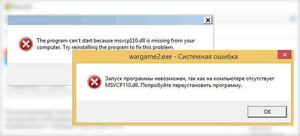
Для этого и был разработан «общий котел ресурсов windows». Программисты пишут отдельное приложение и не заботятся о написании конкретного модуля или драйвера, ведь их можно установить отдельно, а это существенно экономит время. Однако, при удалении приложения файлы ресурсов не удаляются и захламляют ОС. При этом возникают ошибки реестра, неверные ярлыки, используется лишняя оперативная память и возникают различные системные ошибки.
Динамические и статические библиотеки образуют виртуальное хранилище ресурсов Windows и применяются для корректной работы различных приложений. Отличие динамических от статических библиотек является метод подгрузки. Первые подгружаются, непосредственно, при обращении к ним ОС, а вторые — связаны уже с исполняемым файлом. Исполняемые файлы Windows — это файлы с расширениями com и exe, а также файл пакетных данных является также исполняемым (bat-файл).
В некоторых случаях при запуске или установке windows-приложения появляется системная ошибка об отсутствии файла ресурсов, например, запуск файла acc. exe (игры assassins creed rogue) или mk10. exe (Мортал Комбат 10) невозможен из-за отсутствия файла msvcp110. dll или другой динамической библиотеки. Исполняемые файлы игр Metal gear solid V (mgsvtpp.exe), need for speed (nfs.exe), battlefield hardline и WWE 2K16 могут выдавать ошибки из-за отсутствия dll-файлов, причем для их корректной работы ПО должно быть актуально (установлены последние версии пакетов).
Запуск этих игр может удаваться не сразу, а лишь при установке новейших пакетов динамических библиотек. Для запуска «Домашней киностудии» требуется запустить и установить дополнительные обновления системы. Например, игра «Need for speed» может выдать сообщение об отсутствии файла mfc110u. dll, который ссылается на msvcp110. dll.
Подобного рода ошибки свидетельствуют о реальном отсутствии этого файла, неверной его версии, повреждении файловой системы (ФС), вирусной атаке, отсутствия взаимосвязи с другими компонентами, кривая сборка ОС.
Многие юзеры начинают искать решения в интернете и водить запрос формата «что делать, если на компьютере отсутствует msvcp110. dll» или ему подобные библиотеки. В интернете много версий решения проблемы, но некоторые из них неверные и могут привести к краху ОС. Для начала, необходимо разобраться в причине возникновения этого системного бага, принять оптимальное решение и исправить ошибку.
Варианты устранения проблемы
Впервую очередь, необходимо выяснить основное назначение и принадлежность файла, а затем его установить или скопировать в папку назначения. Чаще всего устранить проблему не так уже и сложно. Однако бывают случаи более сложные и, требующие сканирования всей ОС или ее переустановку.
В интернете существуют способы устранения диалоговых окон, информирующих об отсутствии файла-библиотеки. Возможно выделить несколько вариантов исправления этого системного бага:
Скачивание dll-библиотеки из интернета, поиск папки назначения (куда нужно вставлять или кинуть файл) и дальнейшая его установка, а также регистрация в ОС.
- Установка пакета Microsoft Visual C++, в состав которого входят необходимые dll-файлы ресурсов.
- Установка пакета NET Framework.
- Инсталляция DirectX или PhysX (набор библиотек для расширения функций драйвера видеокарты).
Скачивание библиотеки из интернета является одним из способов решения проблемы. Однако не является оптимальным. Кроме того, нужно найти папку, содержащую эту библиотеку (разобраться куда кидать msvcp110. dll и совместимая версия — это довольно сложные операции, требующие наличие опыта). Существует много возможных проблемных ситуаций при выборе этого варианта. Прежде всего, следует точно выяснить каталог хранения файла, его совместимость с ОС и зарегистрировать в системе. Этим способом редко пользуются и предпочитают оптимальный при решении проблемы.
Оптимальным способом, если mcvcp110. dll отсутствует (или его модификация msvcp110. dll) является установка пакета Microsoft Visual C++ для приложений, созданных при помощи среды разработки Microsoft Visual Studio, и, желательно последней версии. При выборе этого варианта исчезает необходимость правильного выбора папки конечного назначения, контроля совместимости версий и регистрация в системе. Все эти операции выполняет инсталлятор при инициализации процесса установки пакета библиотек.
Microsoft Visual C++ является очень важным пакетом, без которого не запустятся приложения windows, разработанные в среде MSVC. Скачивание пакета нужно производить только с официального сайта и не пользоваться различными сборками. Перед установкой не нужно удалять версии старых пакетов, так как можно случайно удалить dll-библиотеку, необходимую для взаимосвязи с новой версией Microsoft Visual C++. При скачивании и установке пакета нужно обратить внимание на разрядность (i386 для 32-разрядных и x64 — 64-разряда).
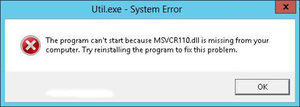
Net Framework является важным фреймворком, на движке которого создаются большая часть ПО. В Windows 7 и выше этот инструмент уже встроен, но иногда его приходиться обновлять. Но перед обновлением нужно зайти в панель управления ОС и удостовериться в том, что он включен (находиться в «программах и компонентах»).
Если галочка не стоит, то необходимо ее поставить и перезагрузить РС. При обновлении Net Framework следует знать о том, что не всем играм нужна обновленная версия. В этом случае желательно установить все редакции фреймворка, начиная с самой ранней. После инсталляции следует перезагрузить РС и попробовать запустить проблемное приложение.
Если возникают проблемы с установкой, то нужно скачать и установить программу NET Version Detector. После этого следует ее запустить и просмотреть версии, установленные в ОС. Версии, выделенные белым цветом, необходимо установить, а после этого перезагрузить РС. При необходимости эта программа позволяет удалять фреймворки любой редакции, которая установлена в ОС (при обновлении становятся серого цвета).
Одной из причин может быть старая или кривая версия DirectX, представляющая набор программных модулей и классов для приложений. Перед установкой нужно проверить версию. Для этого необходимо в «Пуск» найти команду «Выполнить», ввести системную команду для диагностики «dxdiag». В диалоговом окне будет подробная информация. Если установлена старая версия или ее вообще нет, то нужно зайти на официальный сайт, скачать библиотеку и установить ее.
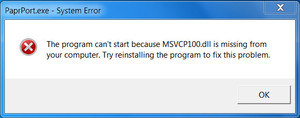
Если windows-приложение не запускается, то причина состоит в повреждении ФС, некачественной сборке ОС или вирусной атаке. Однако, прежде чем принимать меры по решению проблемы, нужно хорошо подумать, поискать в интернете возможные варианты решения проблемы, использовав запрос формата «что делать, если ошибка msvcp110. dll повторяется при обновлении библиотек».
Если не помогло
Следующим этапом является проверка самого windows-приложения, выдающему ошибку. Нужно произвести инсталляцию на другом компьютере для исключения неверно написанного приложения windows. Если программа при запуске выдает такую же ошибку, то причина возможно кроется в самом приложении. Необходимо скачать другую версию или инсталлятор с другого интернет-ресурса. Если ПО запустилось на другом РС, то нужно искать причины или причину в исходном РС.
Очень часто причиной является «кривая» сборка ОС или повреждение ФС в результате действий вируса. В этом случае нужно проверить накопители информации на вирусы. Проверку нужно производить, загрузившись с флешки-реаниматора с антивирусной программой. Проверять на вирусы компьютер из Windows нельзя, так как ОС может контролироваться вирусом. А вот создать загрузочный диск можно, ведь накопитель содержит файловую систему Linux-подобных ОС, которым большая часть вирусов не смогут нанести вред.
Отличным вариантом является флешка аварийного восстановления «Kaspersky Rescue Disk». Она позволяет обновлять базы и лечить РС. Для создания загрузочной флешки нужно выполнить следующие шаги:
Скачать с официального сайта «Лаборатории Касперского» утилиту для создания загрузочного диска с антивирусом «Kaspersky USB Rescue Disk Maker» (KURDM).
- Подготовить флеш-накопитель: полное форматирование с указанием ФС FAT32. Все данные будут удалены.
- Скачать образ диска с интернета.
- Запустить KURDM, выбрав образ диска с антивирусной программой.
- После успешного создания нужно перезагрузить РС, выставив загрузку с флешки. Подробную информацию о настройки BIOS через утилиту SETUP можно найти в интернете. Кроме того, нужно знать тип BIOS на текущем РС.
- После загрузки с флешки нужно в течение времени (10 секунд) нажать любую клавишу.
- Осуществить настройку антивируса и обязательно перейти в графический режим.
- Запустить проверку.
Если проверка на наличие вирусов показала отрицательный результат, то проблема, скорее всего, в сборке ОС или в аппаратной части РС. В этом случае нужно переустановить ОС на чистый логический диск. После чего произвести инсталляцию приложений и запустить проблемную программу.
Основным правилом при любых манипуляциях с системным ПО является резервное копирование важных данных юзера. Операции несложные по восстановлению работоспособности приложения, но всегда существует риск утраты информации. Важные файлы необходимо записать на отдельный накопитель. Нельзя использовать другой логический раздел винчестера, так как возможно повреждение его на логическом или физическом уровне. Кроме того, следует делать всегда несколько копий.
Таким образом, при появлении диалогового окна с системной ошибкой об отсутствии файла msvcp110. dll нужно исключить вариант «кривого» windows-приложения. Очень часто причинами этого системного бага являются «кривая» сборка ОС, отсутствие необходимых версий Microsoft Visual C++, .NET Framework, DirectX и PhysX, повреждение ФС, вирусная активность.
Originally posted 2018-04-17 09:50:44.
Отсутствует MSVCP110.dll или MSVCR110.dll в Windows 10/7
Как вы можете видеть MSVCP110.dll и MSVCR110.dll это два почти одинаковых файла, но разные окончания. Исправления этой ошибки будет одинаковое. MSVCR110.dll или MSVCP110.dll — это одна из библиотек разработанная для программ или игр с помощью Visual Studio 2011/12. Если этот файл будет отсутствовать или поврежден в системе Windows 10, то при запуске программ или игр вы увидите сообщение об ошибке «Запуск программы невозможен, так как на компьютере отсутствует MSVCP110.dll или MSVCR110.dll. Попробуйте переустановить программу«. Наверняка вы захотите просто скачать отдельный файл и скопировать его к себе, чтобы решить ошибку. Настоятельно рекомендую не скачивать dll-файлы со сторонних источников на веб-сайтах. Решение этой проблемы очень простое и можно скачать оригинальную dll библиотеку, и даже отдельно. Давайте и разберем, как исправить ошибку, когда MSVCP110.dll, MSVCR110.dll отсутствует или поврежден в Windows 10.
Скачать MSVCP110.dll или MSVCR110.dll для Windows 10
Способ 1. Как уже говорил выше, эти библиотеки принадлежат к компоненту Visual Studio 2012. По этому, просто скачайте с сайта microsoft, пакет Visual Studio C++ (2012) Update 4.
- https://www.microsoft.com/ru-ru/download/details.aspx?id=30679.
- При нажатии скачать, вам нужно выбрать VSU4vcredist_x64.exe или VSU4vcredist_x86.exe.
Для 32-ух битной системы вы выбираете x86. Если у вас система 64-bit, то рекомендую установить x64 и x86, так как старые программы могут использовать старые библиотеки 32-bit.
Способ 2. Если у вас нет интернета и вы не можете скачать оригинальный файл MSVCP110.dll или MSVCR110.dll, то разумным решением будет взять его и скопировать к себе в систему, но брать мы будем безопасный файл. Вы можете взять этот файл с другого ПК или ноутбука, записать его на флешку, и скопировать к себе. Также, у многих пользователей есть папка C:Windows.old. Эта папка старой Windows и в ней вы можете поискать файл.
Куда кидать и путь файла MSVCP110.dll или MSVCR110.dll:
- C:WindowsSystem32
- C:WindowsSysWOW64
В некоторых случаях, когда вы скопировали к себе файл из другого ПК, то его нужно зарегистрировать. Это легко. Откройте командную строку от имени администратора и введите regsvr32, путь и имя dll-файла.
Регистрация файла MSVCP110.dll:
- ecли система 32-Bit — regsvr32 C:windowssystem32msvcp110.dll
- ecли система 64Bit — regsvr32 C:windowsSysWOW64msvcp110.dll
Регистрация файла MSVCR110.dll:
- ecли система 32-Bit — regsvr32 C:windowssystem32msvcr110.dll
- ecли система 64Bit — regsvr32 C:windowsSysWOW64msvcr110.dll
Если вы закинули к себе два файла в SysWOW64 и System32, то нужно регистрировать по двум этим путям. Регистрация dll файлов не всегда бывает удачна.
Способ 3. Этот способ поможет вам, если эта библиотека повреждена. Воспользуемся встроенными средствами по автоматическому восстановлению системных файлов. Запустите командную строку от имени администратора и введите команды ниже, дожидаясь окончание процесса после каждой команды.
- sfc /scannow
- DISM /Online /Cleanup-Image /RestoreHealth
Источник
msvcp110.dll
При запуске Battlefield 4, новых версий Need for Speed и других игрушек, встречается ошибка «на компьютере отсутствует msvcp110.dll». Значит на компьютере нет одной из библиотек, которую использовали при создании игры. Msvcp110.dll – один из файлов Microsoft Visual C++. С этой библиотекой часто бывают проблемы, особенно, если устанавливать нелицензионные версии игр. Приложение, скачанное с торрентов, может заменить msvcp110.dll при установке, в результате чего перестанут работать даже официальные игры и программы. Также файл может быть удалён пользователем или антивирусом.
Если у вас появилась эта ошибка, её можно исправить. Для этого надо:
Первым делом вам нужно узнать версию своей операционной системы и её разрядность. Эти данные можно найти в Панель управления->Система. Обратите внимание на версию Windows и на графу «Тип системы», где написана разрядность операционки. Если у вас XP или Windows 7 старой версии, то вам нужно скачать Microsoft Visual C++ 2010. Если Windows 7 SP1, Windows 8 или десятка, то понадобится пакет Visual C++ 2012, не забывайте о разрядности. Скачивать пакет лучше с официального сайта Microsoft, это бесплатно. После установки Visual C++ ошибка «отсутствует msvcp110.dll» пропадёт.
Что делать, если вы переустановили библиотеки C++, а запуск программы невозможен? Придётся скачать файл msvcp110.dll и положить в системную папку. Место, куда кидать файл, зависит от разрядности Windows, если у вас 32-х битная версия, то это System32 в корневой папке Windows, в 64-х разрядной системе — SysWOW64. Библиотеку msvcp110.dll скачать для Windows 7/8/10 вы сможете у нас. После регистрации файла перезагрузите компьютер, всё должно заработать.
Рекомендуем в первую очередь, скачать и установить полностью пакет Microsoft Visual C++ 2012. Ошибка должна сразу исчезнуть.
Как установить DLL файл вы можете прочитать на страницы, в которой максимально подробно описан данный процесс.
Отсутствует файл msvcp110.dll. Что это за ошибка как исправить
Источник
Отсуствует msvcr110.dll? Разберемся что за ошибка и как исправить!
Доброго времени суток! Если Вы после установки новой программы или современной игры (к примеру, Watch Dogs 2 или другой игры или софта) не смогли её запустить, потому что система выдаёт ошибку. А в диалоговом окне программа пишет страшное сообщение «что запуск программы невозможен, так как на компьютере отсутствует msvcr110.dll. Попробуйте переустановить программу». На которую стоит обратить внимание.
Это сообщение об ошибке часто выскакивает при запуске программ или игр написанных на языке программирования Visual Studio. А говорит сообщение об отсутствии указанного файла в системе или о его повреждении. Что делать? Главное – не расстраиваться, потому как всякая проблема решаема! В сегодняшней заметке мы с вами проанализируем msvcr110.dll что это за ошибка как исправить, и разберём причины её появления.
В заметке расскажу как ее можно исправить самостоятельно, не прибегая к ИТшникам, двумя проверенными способами. Дам прямые ссылки, где можно скачать файл msvcr110.dll, и куда кидать в систему.
Для начала я расскажу, что представляет собой этот файл и каково его предназначение в системе. Если Вам это не интересно, переходите сразу к решениям.
ошибка msvcr110.dll — причины появления
Если говорить на простом языке, то файл msvcr110 является частью библиотеки, входящей в пакет Microsoft Visual C++ 2012. Этот пакет необходим для запуска современных игр и ПО, написанных на языке C++, а находящиеся в нём библиотеки DLL нужны для корректной работы.
Причины, которые могли вызвать ошибку msvcr110 на ПК, могут быть разными:
- Нужная библиотека отсутствует в составе Microsoft Visual C++, или распространяемый пакет от майкрософт не установлен вовсе.
- Файл msvcr110 был поражён вирусом или случайно удалён пользователем (Такое случается когда файл, удаляется вместе с другим софтом)
- Проблемный софт был изначально некорректно установлен (Если в составе установки не присутствует пакет Visual C++ нужной версии, содержащий набор dll)
Как исправить ошибку msvcr110.dll
Вследствие того, что msvcr110 является лишь частью большой библиотеки, то ручное добавление его на компьютер, не всегда может исправить ошибку. Некоторые программы будут требовать следующие файлы из библиотеки, а они также повреждены или отсутствуют. Длиться это может долго. Я писал в своих заметках про подобные недостающие файлы msvcr120, msvcp110 и т.д.
Ещё скажу, что копирования msvcr110 в требуемую папку также, иногда будет недостаточно. Потребуется его регистрация в системе. Куда нужно копировать файл и процесс регистрации файла msvcr110.dll я расскажу подробно.
Вариантов решения два. Выбирайте, который Вам больше по душе, или проще в исполнении. Если вам не помог первый способ, то пробуйте применить второй.
В большинстве случаев устранить ошибку msvcr110.dll получается установкой или переустановкой Visual C++ 2012
Устанавливаем Microsoft Visual C++ 2012
Наиболее простой метод решения ошибки msvcr110.dll – установка нового пакета Microsoft Visual C++ 2012, чем мы сейчас и займемся. Это абсолютно бесплатно и займёт не больше пяти минут.
Нередко случается так, что данный пакет уже установлен на ПК. Проверить это можно в панели управления, открыв «Программы и компоненты». Если Visual C++ 2012 у вас уже имеется, то старую версию необходимо удалить и установить новую.
Скачивать пакет Visual C++ 2013 рекомендуется с официального сайта компании Майкрософт. Для этого пройдите по ссылке ниже, выберите «Русский» язык, а после кликните по кнопке «Скачать». Как на картинке ниже.
Скачать Msvcr110.dll с официального сайта Microsoft
Далее вам нужно будет установить галочку возле тех файлов, которые необходимо скачать. Выбор здесь зависит от разрядности используемой вами ОС Windows.
Для ОС версии 64 bit нужен файл с названием: vcredist_x64.exe.
После выбора нужных файлов кликните по кнопке «Next» . Начнётся их автоматическая загрузка. Затем скачанные файлы устанавливаются на ПК – процедура аналогична установке любого софта и проходит в два клика. После инсталляции пакета Microsoft Visual C++ компьютер необходимо перезагрузить.
Что делать, если система всё равно пишет, что «Запуск программы невозможен, так как на вашем компьютере отсутствует msvcr110.dll»? Тогда попробуйте воспользоваться вторым методом.
Скачиваем недостающий файл msvcr110.dll в ручную
Если установка распространяемого пакета Microsoft Visual C++ 2012 не исправила ошибку, то надо установить msvcr110.dll на свой компьютер вручную. Для Windows 7, 8, 10 файл msvcr110.dll скачать можно по ссылке ниже.
Дальше распакуйте скачанный архив и скопируйте файл в системную директорию.
На сайте вы найдёте msvcr110 разных версий. Здесь, так же необходимо выбрать вариант в соответствии с разрядностью вашей операционной системы. Чтобы облегчить вам задачу ниже я указал прямые ссылки на скачивание.
Теперь давайте разберемся куда кидать msvcr100.dll в систему:
Для Windows x64 копируете в папку C:WindowsSysWOW64
Иногда помогает копировать в обе папки сразу.
После копирования файл нужно зарегистрировать в системе. Для этого вызовите команду «Выполнить…» одновременным нажатием клавиш Win + R . В ней пишите regsvr32 MSVCR110.dll и нажмите значок Ok .
А лучше всего зарегистрировать файл, через командную строку с правами администратора:
если система 32Bit — regsvr32 C:windowssystem32msvcr110.dll
если система 64Bit — regsvr32 C:windowsSysWOW64msvcr110.dll
После перезагрузки ПК ошибка больше возникать не должна.
Подведем итог — Как исправить ошибку msvcr110.dll
Мы сегодня с вами разобрались что делать, если на ПК отсутствует файл msvcr110.dll для Windows 7. Рассмотрели способы, как можно скачать для Windows 7 недостающий файл и новый пакет Microsoft Visual C++ 2012. А также убедились в том, что устранить ошибку не представляет особого труда и никаких навыков программиста здесь не нужно. До встречи в следующих заметках!
Источник
Ошибка 0xc0000906 при запуске игры или программы возникает не так уж и редко. Главная причина ее появления — это отсутствие какого-то нужного файла в системе или самой программе. Причем чаще всего это касается DLL-библиотек. В описании ошибки обычно не говорится, какого именно файла нет, поэтому многие пользователи не всегда могут понять, в чем проблема.
В сегодняшней статье мы расскажем о том, как решить эту проблему так сказать малой кровью. Обещаем, переустановка системы, а, возможно, даже и игры вам не понадобится.
Проверьте образ игры
Конечно, если вы используете Steam или другие подобные сервисы, вы можете пропустить этот шаг. Тем же, кто до сих пор скачивает игры с торрент-трекеров, стоит зайти в ветку игры на трекере и убедиться, что с этой проблемой столкнулись только вы.
Если же на ошибку при запуске приложения 0xc0000906 жалуются и другие скачавшие игру или программу пользователи, проблема, скорее всего, касается самого образа игры и решить ее своими силами уже не получится. Гораздо проще будет найти аналогичную раздачу с проверенным пользователями образом игры или купить игру официально.
Проверьте антивирус

Просмотрите список предупреждений и угроз. Если вы увидите в нем какой-то файл из папки с игрой, вас можно поздравить — проблема найдена. Осталось ее решить. Здесь вы можете пойти одним из двух путей.
- Если вы уверены, что это ошибочное срабатывание Защитника Windows, просто восстановите файл из карантина и занесите его в исключения, чтобы он не попал туда вновь.
- Если у вас остались какие-то сомнения, лучше полностью удалить установленную игру и найти другой образ, на который не будет ругаться антивирус.
Впрочем, справедливости ради, есть и третий путь: вы можете скачать Dr.Web CureIt, восстановить подозрительный файл из карантина и проверить его скачанным антивирусом. Если он не забьет тревогу, значит, файл, скорее всего, чистый и вы можете вернуться к пункту номер один.
Здесь мы описывали действия при работе со стандартным Защитником Windows, но они полностью применимы и для любого другого используемого вами антивирусного ПО.
Кроме того, если этот способ вам не помог, попробуйте отключить антивирус, полностью удалить игру и, не включая антивирус, установите ее заново. В случае успеха занесите папку с игрой или программой в исключения, запустите антивирус и наслаждайтесь игровым процессом.
Проверьте целостность системных файлов
В карантине антивируса пусто, как в Сахаре, но во время загрузки вашей любимой Dishonored ошибка при запуске приложения 0xc0000906 никуда не исчезает? В этом случае проблема может быть связана с повреждением системных файлов. Для проверки этой гипотезы нажмите сочетание кнопок win+x. В появившемся меню запустите Windows PowerShell от имени администратора и введите в открывшемся окне команду sfc /scannow.
Таким образом, вы запустите проверку целостности системных файлов. Правда, для эффективности этой процедуры стоит проводить все манипуляции в командной строке среды восстановления Windows 10. Обязательно учтите, что процесс сканирования нельзя прерывать — это может повредить системные файлы, и Windows просто не запустится.
Итоги
Мы разобрались в причинах появления ошибки при запуске приложения 0xc0000906 и выяснили, как исправить эту ошибку. Если же вас пугает последний вариант решения проблемы, не расстраивайтесь — в большинстве случаев причиной появления этой ошибки оказывается именно антивирус.
Читайте также
- Как исправить ошибку 0xc0000142: при запуске программы, приложения или игры
- Ошибка обновления 80072efe: как ее исправить
Содержание
- Способ 1: Временное отключение антивируса
- Способ 2: Добавление игры в исключения брандмауэра
- Способ 3: Переустановка приложения с отключенным антивирусом
- Способ 4: Проверка целостности системных файлов
- Вопросы и ответы

Просмотрите список предупреждений и угроз. Если вы увидите в нем какой-то файл из папки с игрой, вас можно поздравить — проблема найдена. Осталось ее решить. Здесь вы можете пойти одним из двух путей.
- Если вы уверены, что это ошибочное срабатывание Защитника Windows, просто восстановите файл из карантина и занесите его в исключения, чтобы он не попал туда вновь.
- Если у вас остались какие-то сомнения, лучше полностью удалить установленную игру и найти другой образ, на который не будет ругаться антивирус.
Впрочем, справедливости ради, есть и третий путь: вы можете скачать Dr.Web CureIt, восстановить подозрительный файл из карантина и проверить его скачанным антивирусом. Если он не забьет тревогу, значит, файл, скорее всего, чистый и вы можете вернуться к пункту номер один.
Здесь мы описывали действия при работе со стандартным Защитником Windows, но они полностью применимы и для любого другого используемого вами антивирусного ПО.
Кроме того, если этот способ вам не помог, попробуйте отключить антивирус, полностью удалить игру и, не включая антивирус, установите ее заново. В случае успеха занесите папку с игрой или программой в исключения, запустите антивирус и наслаждайтесь игровым процессом.
Проверьте целостность системных файлов
В карантине антивируса пусто, как в Сахаре, но во время загрузки вашей любимой Dishonored ошибка при запуске приложения 0xc0000906 никуда не исчезает? В этом случае проблема может быть связана с повреждением системных файлов. Для проверки этой гипотезы нажмите сочетание кнопок win+x. В появившемся меню запустите Windows PowerShell от имени администратора и введите в открывшемся окне команду sfc /scannow.
Таким образом, вы запустите проверку целостности системных файлов. Правда, для эффективности этой процедуры стоит проводить все манипуляции в командной строке среды восстановления Windows 10. Обязательно учтите, что процесс сканирования нельзя прерывать — это может повредить системные файлы, и Windows просто не запустится.
Итоги
Мы разобрались в причинах появления ошибки при запуске приложения 0xc0000906 и выяснили, как исправить эту ошибку. Если же вас пугает последний вариант решения проблемы, не расстраивайтесь — в большинстве случаев причиной появления этой ошибки оказывается именно антивирус.
Читайте также
- Как исправить ошибку 0xc0000142: при запуске программы, приложения или игры
- Ошибка обновления 80072efe: как ее исправить
Содержание
- Способ 1: Временное отключение антивируса
- Способ 2: Добавление игры в исключения брандмауэра
- Способ 3: Переустановка приложения с отключенным антивирусом
- Способ 4: Проверка целостности системных файлов
- Вопросы и ответы
Способ 1: Временное отключение антивируса
В большинстве случаев ошибка с кодом 0xc0000906 появляется в Windows 10 из-за отсутствия или блокировки конкретных DLL-файлов. Часто в этом виноват установленный сторонний антивирус, который принял динамически исполняемую библиотеку за вредоносный объект и заблокировал ее. Мы советуем на время отключить антивирусную защиту и провести повторный запуск приложения, о чем более детально читайте в статье на нашем сайте по следующей ссылке.
Подробнее: Отключение антивируса
Если это поможет, значит, дело действительно заключается в действии антивирусной защиты. Конечно, ее можно просто держать в отключенном состоянии или выключать только на время запуска игры, но это далеко не всегда удобно. Проще добавить приложение в исключения, что займет буквально несколько минут, а разобраться в этом поможет материал далее.
Подробнее: Добавление программы в исключения антивируса
Способ 2: Добавление игры в исключения брандмауэра
Брандмауэр — стандартный сетевой защитник с набором базовых правил, функционирующий в операционной системе по умолчанию. Иногда его действие пагубно отражается на запуске игр, особенно тех, которые поддерживают сетевой режим. Экспериментировать с отключением межсетевого экрана не стоит, ведь проще внести проблемную игру в список исключений сразу, что осуществляется так:
- Откройте меню «Пуск» и перейдите в раздел «Параметры».
- Там выберите категорию «Сеть и Интернет».
- В первом же меню «Состояние» опуститесь вниз и нажмите по кликабельной надписи «Брандмауэр Windows».
- Через открывшееся меню найдите надпись «Разрешить работу с приложением через брандмауэр».
- Нажмите по кнопке «Изменить параметры».
- Далее щелкните по нижней кнопке «Разрешить другое приложение».
- Напротив поля «Путь» нажмите «Обзор», чтобы открыть «Проводник».
- В нем отыщите исполняемый файл той игры, с запуском которой возникают проблемы, и дважды щелкните по нему.
- Убедитесь, что приложение было добавлено в таблицу, а затем нажмите «Добавить».
- Проверьте список еще раз, убедившись в наличии галочек, а потом можно закрыть текущее окно.

Способ 3: Переустановка приложения с отключенным антивирусом
Если приведенные выше варианты не помогли, существует вероятность того, что действующий антивирус попросту удалил подозрительные файлы, из-за чего и возникла ошибка 0xc0000906 при запуске игры. Ничего не остается делать, кроме как отключить защиту, используя инструкции из Способа 1, удалить игру и переустановить ее с уже выключенным антивирусом.
- Для простого удаления откройте «Пуск» и перейдите в «Параметры».
- Там вас интересует категория «Приложения».
- В первом же пункте «Приложения и возможности» отыщите игру и запустите ее деинсталляцию. Следуйте отобразившимся на экране инструкциям, чтобы завершить процесс.

Далее советуем запустить инсталляцию приложения, а если оно было скачано с пиратских сайтов, лучше выбрать другой источник или приобрести лицензию для избежания повторного возникновения подобных проблем. Более развернутую информацию, связанную с этим методом, ищите в отдельной статье по ссылке ниже.
Подробнее: Как скачать и установить игру на компьютер
Способ 4: Проверка целостности системных файлов
Последний метод исправления проблемы 0xc0000906 при запуске приложений в Windows 10 заключается в проверке целостности системных файлов при помощи стандартных средств. Для этого сначала рекомендуется использовать команду sfc /scannow, запустив консоль от имени администратора. Если проверка завершится ошибкой, потребуется обратиться к другой утилите под названием DISM, а затем снова вернуться к SFC. Другой наш автор в отдельном материале описал принцип взаимодействия с этими утилитами.
Подробнее: Использование и восстановление проверки целостности системных файлов в Windows 10
В завершение отметим, что иногда ошибка 0xc0000906 возникает из-за проблем самой сборки игры, если она была получена не из официального источника. В таких случаях поможет только загрузка другого репака или же приобретение лицензионной версии на торговой площадке.
Еще статьи по данной теме:
Помогла ли Вам статья?
Появление сбоев в работе системы и стороннего софта, как правило, сопровождается соответствующим сообщением, указывающим пользователю на неполадку. Каждой ошибке присваивается определённый код, который расшифровывает вероятный источник проблемы. При этом набор цифр и букв, как и сопутствующее краткое описание, не слишком информативны и не могут сказать рядовому пользователю ничего вразумительного о причинах возникновения неполадки. Нередкое явление на компьютерах под управлением Windows 10, 8 и 7 – ошибка с кодом 0xc0000906, возникающая при запуске приложений или игр. Поскольку с ходу в точности определить природу сбоя невозможно, у пользователей нет понимания, как исправить ситуацию. Так, проблема решается несколькими способами в зависимости от причины её появления, поэтому избавиться от ошибки можно путём выяснения провоцирующего фактора и его устранения с применением разных методов, один из которых обязательно подействует.
Устранение ошибки 0xc0000906 при запуске приложения.
Сбой при запуске файлов с расширением «.exe», принадлежащих различным приложениям, чаще всего характерен при отсутствии либо повреждении элементов библиотек, необходимых для пуска. Преимущественно проблема возникает в случае с софтом, скачанным с неофициальных ресурсов сети. Нелицензионные программы взламываются с применением кодирования, позволяющего открыть приложение для свободного доступа. При этом изменения файлов для обхода лицензии могут быть расценены антивирусом, установленным на компьютере, как возможная угроза, в результате чего защитное ПО в целях безопасности блокирует потенциального вредителя, запирая в карантин, или вовсе самостоятельно удаляет без ведома пользователя. Это может произойти как на этапе инсталляции, так и после установки.
В действительности программа не обязательно наносит вред системе (хотя и такой вариант не исключён), а иногда проблема с запуском касается и обыкновенного софта, не относящегося к «пиратскому» и изначально распространяемого по сети бесплатно. Это связано с тем, что ошибка при запуске приложения с кодом 0xc0000906 в основном является следствием недостатка среди программных компонентов файлов динамических библиотек DLL, которые могут быть удалены каким-либо образом чрезмерно бдительным антивирусом, брандмауэром или другим софтом, в том числе и зловредным. Кроме того, проблема может быть вызвана и другими причинами, например, повреждением системных файлов или некорректной работой антивирусного ПО.
Как исправить ошибку 0xc0000906
Несмотря на то, что чаще неполадку провоцирует чрезмерная опека антивируса, возможны также проблемы с пуском «экзешника» по причине деятельности вируса на компьютере, пожирающего, а также повреждающего файлы, так что не лишним будет просканировать систему на предмет обнаружения и обезвреживания вредоносных программ. Кроме основного антивируса для этой цели лучше использовать сторонний софт, установка которого не вызывает конфликт с имеющимся на компьютере защитным ПО. Одна из лучших лечащих утилит – Dr. Web CureIt, она эффективна и доступна пользователем бесплатно и скачать инструмент можно с официального сайта разработчика. Ошибка 0xc0000906 при запуске игры или другого приложения исправляется просто, но потребует немного времени на проведение работ. Перед устранением сбоя рекомендуется почистить компьютер, для таких задач эффективна утилита CCleaner, но можно применить и другой софт.
Отключите антивирус
Поскольку защитный софт является первым подозреваемым в случае появления ошибки 0xc0000906, с этого и начнём рассматривать, как исправить положение. В излишней подозрительности и предвзятости к файлам программ, в особенности репакам игр, замечены многие антивирусы, в их числе также небезызвестный Avast, популярный среди пользователей настольных компьютеров. Для исправления проблемы, препятствующей запуску приложения, следует временно отключить установленный сторонний защитный софт и проверить, исчезла ли ошибка. При отсутствии таковой и нормальном пуске «экзешного» файла потребуется внести программу в список исключений антивируса, чтобы исключить появление ошибки в дальнейшем. Если на вашем компьютере сторонней защиты от вирусов не имеется, устраняем проблему временным отключением Защитника Windows и повторить действия. Способ эффективный, но когда причина не в антивирусе, он не срабатывает.
Переустановка приложения
Если предыдущие действия не возымели успеха, тогда можно попробовать отключить защиту, деинсталлировать программу и в то время как антивирусное ПО будет неактивно, повторно поставить необходимый софт. Не исключено, что антивирус или штатный брандмауэр жестоко расправились с элементами игры ещё в ходе установки. Если «экзешник» запустился, то папку с игрой (или программой) нужно добавить в перечень исключений антивируса, ну а если нет, и ошибка запуска приложения 0xc0000906 снова беспокоит, нужно переустановить софт. К тому же на сей раз лучше использовать другой репак. Для корректной установки важно выполнить правильное удаление программы, что предполагает следующие действия:
- Сканируем дистрибутив на вирусы;
- Переходим к Панели управления и в разделе «Программы и компоненты» удаляем игру либо приложение (опция вызывается щелчком правой кнопки мыши на объекте);
- После этого проверяем, не остались ли в системе «хвосты». Остаточные элементы содержаться в папке C:Usersимя пользователяAppData;
- Перезагружаемся, затем отключаем антивирус и защитник ОС, ставим игру или другой необходимый софт.
Выполните проверку целостности системных файлов
Ещё одной из возможных причин появления проблемы является повреждение элементов системы Windows 10, 8 или 7, что могло произойти вследствие работы вредоносных программ или банального обновления компонентов операционки. Для решения вопроса применяется проверка системы посредством запуска самодиагностики и исправления неполадок. Как исправить ошибку 0xc0000906 при запуске игры или программы:
- Запускаем консоль «Выполнить» любым удобным способом (например, клавишами Win+R) с правами администратора;
- В командной строке задаём команду sfc /scannow и дожидаемся завершения процесса, итог проверки вы увидите на экране;
- Перезагружаемся, после чего файлы вернутся на свои места, и система будет работать корректно.
Запуск восстановления поддерживается также из меню Панели управления и при выборе нужного режима при запуске Windows.
ВАЖНО. Процесс сканирования нельзя прерывать, поскольку такие действия могут навредить системе.
Ошибка запуска приложений под кодом 0xc0000906 может быть спровоцирована разными факторами, но наиболее распространён вариант блокировки файлов антивирусным ПО или встроенным Защитником. Если объект не имеет цифровой подписи, он может быть удалён программой в автоматическом режиме.

Чаще всего рассматриваемая ошибка приложения возникает при запуске различных, не вполне лицензионных, игр, таких как GTA 5, Sims 4, The Binding of Isaac, Far Cry и других так называемых «репаков». Однако, иногда с ней можно столкнуться и при попытке запустить не игру, а какую-то простую и полностью бесплатную программу.
- Как исправить ошибку 0xc0000906 при запуске игры или программы
- Видео инструкция
Причины ошибки приложения 0xc0000906 и способы её исправления
Основная причина сообщения «Ошибка при запуске приложения 0xc0000906» — отсутствие дополнительных файлов (чаще всего, DLL), которые требуется для запуска вашей игры или программы.
В свою очередь, причина отсутствия этих файлов почти всегда — ваш антивирус. Суть в том, что нелицензионные игры и программы содержат модифицированные файлы (взломанные), которые многими сторонними антивирусами молча блокируются или удаляются, что в свою очередь, и вызывает появление этой ошибки.
Отсюда возможные способы исправить ошибку 0xc0000906
- Попробуйте временно отключить ваш антивирус. Если у вас нет стороннего антивируса, но установлена Windows 10 или 8.1, попробуйте временно отключить Защитник Windows, либо, второй вариант — зайти в центр безопасности Windows 10, перейти в раздел «Защита от вирусов и угроз» и либо добавить папку с игрой в исключения в пункте «Управление настройками», либо зайти в журнал защитника и разрешить запуск обнаруженных модифицированных файлов.
- Если это сработало, и игра или программа сразу запустилась, добавьте папку с ней в исключения вашего антивируса, чтобы не приходилось каждый раз его отключать.
- Если способ не сработал, попробуйте такой путь: отключите ваш антивирус, удалите игру или программу, пока антивирус отключен, снова установите её, проверьте, запускается ли и, если да — добавьте папку с ней в исключения антивируса.
Почти всегда один из этих вариантов срабатывает, однако, в редких случаях, причины могут слегка другими:
- Повреждения файлов программы (вызванные не антивирусом, а чем-либо ещё). Попробуйте удалить её, скачать из другого источника (если это возможно) и снова установить.
- Повреждения системных файлов Windows. Попробуйте выполнить проверку целостности системных файлов.
- Неправильная работа антивируса (в этом случае при его отключении проблема решается, но при включении ошибка 0xc0000906 происходит при запуске почти любого .exe. Попробуйте полностью удалить и заново установить антивирус.
- В комментариях к статье предложили ещё один вариант: попробовать запустить игру (программу) от имени администратора.
Видео
В видео инструкции ниже решение для рассматриваемой ошибки продемонстрировано наглядно с необходимыми пояснениями.
Надеюсь, один из способов поможет вам разобраться с проблемой и вернуть запуск игры или программы без ошибок.
У подавляющего большинства владельцев Windows 10 (да и предыдущих операционных систем тоже) все работает стабильно и адекватно. Приложения запускаются и выполняют свои задачи. Исключения все же порой случаются, при том весьма неприятные. Приложение, которое еще буквально только что работало без проблем, внезапно сообщает, что возникла ошибка при запуске приложения 0x0000906. Эта проблема весьма и весьма неприятная, так как после ее появления приложение не запускается в принципе, а нажатие на кнопку ОК закрывает окно ошибки. Хорошая новость заключается в том, что ошибка 0xc0000906 носит софтверный характер и исправить ее достаточно легко. В этой статье вы найдете объяснение этой ошибки и возможные способы ее решения.
Что за ошибка 0xc0000906
Прежде чем переходить напрямую к решению, советуем вам потратить две минуты на чтение теории. Сам код ошибки, к сожалению, ничего вам не скажет. Такова уж неприятная особенность Windows и ее сообщений об ошибках, которая заключается в том, что информативность текста ошибки стремится к нулю.
Ошибка 0xc0000906 (также с ней связаны ошибки 0xc0000142, 0xc000007b, 0xc0000005) в подавляющем большинстве случаев указывает на проблемный DLL-файл (динамически подключаемые библиотеки). Также причиной может быть сторонний антивирус или служба. Как и в случае с большим количеством других ошибок с загадочными кодами, попытка лечения порой может напоминать иголку в стоге сена, но описанные в статье методы помогут вам сузить поиски.
Как исправить ошибку 0xc0000906
Есть несколько методов, которые в разных сценариях доказывали свою эффективность. Что-то может не сработать, поэтому просто воспользуйтесь универсальным принципом. Начинайте от самых легких и следуйте до самых сложных. Проще говоря, начинайте от первого и пробуйте поочередно до последнего.
Отключите антивирус
Этот совет для тех, кто считает, что встроенного в Windows 10 антивируса недостаточно для обеспечения безопасности. Спорить об этом в статье мы не будем. Если вы хотите пользоваться другими антивирусами – это ваше дело. Суть лишь в том, что эти самые сторонние антивирусы работают на очень низком программном уровне, а потому часто являются причиной появления подобных болячек. Масла в огонь подливают также слишком частые крупные обновления Windows 10 из-за чего разработчики не успевают оптимизировать код. Еще одной причиной, из-за которой антивирус начинает солить жизнь пользователю, являются пиратские репаки игр / приложений.
После отключения стороннего антивируса включится стандартный защитник Windows, поэтому без защиты вы не останетесь. Проверьте, работает ли при закрытом антивирусе приложение. Если да, значит вам надо добавить его в исключения антивируса. Как отключить антивирус и как добавить приложение или игру в исключения, вы можете узнать на сайте технической поддержки вашего производителя.
Если это тоже не помогло, попробуйте отключить также Windows Defender. Повторите процедуру.
Переустановка приложения
Если отключение даже встроенного антивируса не помогло, удалите приложение и установите его заново, пока антивирусы отключены. Будьте внимательны: если приложение пиратское и скачано из темных глубин интернетов, вы можете подцепить что-нибудь неприятное.
Совет: понять, что причина в антивирусе, может тот факт, что ошибка 0xc0000906 возникает практически с каждым приложением. В таком случае отключение антивируса поможет фактически 100%. Если так и получилось, вам лучше удалить этот антивирус и отдать предпочтение Windows Defender хотя бы на время, пока разработчики не выпустят обновление, которое исправит баги в работе антивируса.
Выполните проверку целостности системных файлов.
Делается это довольно просто:
- Нажмите Пуск и введите с клавиатуры cmd. На экране появится кнопка запуска командной строки. Нажмите на нее правой кнопкой мыши и выберите Запуск от имени администратора.
- Введите команду sfc /scannow. Дождитесь завершения сканирования.
- Ознакомьтесь с результатами сканирования, после чего введите команду dism /Online /Cleanup-Image /CheckHealth, а затем dism /Online /Cleanup-Image /ScanHealth. Выполнение этих процедур может занять длительное время, поэтому запаситесь терпением.
Эти механизмы созданы таким образом, чтобы автоматически исправлять ошибки в системных файлах.
Если проверки показали, что антивирус не при чем и он не вмешивается в механизмы запуска приложения, а системные файлы в порядке, пробуйте весьма банальную вещь: переустановите приложение. Повреждение библиотек приложения – одна из самых популярных причин возникновения различных проблем в работе ранее стабильного софта. Если вы скачивали приложение или игру из неофициальных источников, скачайте официальный установщик. Понимаем, что лицензионное ПО может позволить себе не каждый. В таком случае просто поищите другой репак.
Еще один метод, который стоит попробовать, заключается в использовании режима совместимости. Пробуйте его в том случае, если не помогло все вышеописанное, включая переустановку приложения. Этот способ будет актуальным для старых приложений, которые уже давно не обновлялись и перестали работать после установки свежих версий Windows 10.
- Нажмите правую кнопку по ярлыку или исполняемому файлу приложения и выберите Свойства.
- Перейдите на вкладку Совместимость.
- В разделе Режим совместимости установите флажок Запустить программу в режиме совместимости.
- Из выпадающего списка версий Windows выберите ту, на которой приложение точно работает.
- Нажмите Ок и попытайтесь снова запустить приложение.
Расскажите в комментариях, сталкивались ли вы с подобными проблемами. Если мы забыли упомянуть какой-то метод решения ошибки 0xc0000906, обязательно сообщите нам об этом.

Подобная ошибка (чаще всего) возникает при запуске какой-нибудь игры: GTA, Sims, Far Cry, PES и др. (причем, происходит это как с лицензионными копиями, так и различными репаками…).
Основная причина возникновения ошибки 0xc0000906 — это отсутствие какого-нибудь важного файла в системе или папке с игрой (например, различные DLL-библиотеки). Разумеется, в ошибке о том, какого файла нет — ничего обычно не говорится, а поэтому разобраться с ней не всегда просто…
В этой заметке приведу несколько простых советов, которые помогают в большинстве случаев устранить эту проблему (малой кровью 👌). Кстати, не так давно я и сам сталкивался с ней при попытке проверки джойстика в одной из игр (виноват был защитник Windows…).
Теперь ближе к теме…
*
Что делать при появлении «0xc0000906»
❶
Проверить качество установочных файлов
Самое первое, что рекомендую сделать — это узнать, все ли в порядке с тем образом игры (установочным файлом) с которого вы установили ее. Нет ли подобной ошибки у других пользователей, которые использовали этот же образ?
Просто если в том же Steam все игры проверенные/перепроверенные, то вот на различных торрент-трекерах — может быть все что угодно (встречаются и такие версии игр, которые не работают у 80-90% загрузивших их пользователей!).
Также попробуйте запустить программу от имени администратора.
Запуск с правами администратора
❷
Обратить внимание на встроенного защитника Windows
Защитник штука нужная и предотвращает систему от заражения множеством вирусов, троянов и рекламного «мусора». Однако, в ряде случаев (когда отключены уведомления) — работает он тихо и незаметно…😉 Это относится к Windows 10
Т.е. вы запускаете игру, защитник ее проверяет и находит, что один из файлов не удовлетворяет требованиям безопасности — в результате он его удаляет и игра не запускается (выдавая ошибку…).
Чтобы проверить так ли это — просто откройте журнал защитника. Сделать это можно достаточно быстро — нажмите по уведомлениям в углу экрана: если защитник предпринял меры — вы увидите сообщения об угрозах (см. пример ниже). Просто откройте одно из них.
Защита от вирусов и угроз
Кстати, также открыть журнал можно с помощью параметров Windows (чтобы войти в них нажмите Win+i), вкладка: «Обновление и безопасность / Безопасность Windows / Защита от вирусов и угроз / Журнал угроз».
Журнал угроз
Далее просмотрите список предупреждений (в подробностях указывается какой файл был перемещен в карантин), нет ли в нем удаленных файлов игры?
Если таковые будут найдены — то считайте причина найдена! Есть два пути решения:
- если вы уверены, что с файлом игры все в порядке и это ложное срабатывание — просто нажмите «Восстановить» (кстати, файлы можно перепроверить с помощью онлайн-антивирусов — https://ocomp.info/onlayn-antivirusyi.html);
- загрузить другую копию игры (в которой нет такого «добра»).
Восстановить работу ПО (восстановить файл)
❸
Проверить карантин антивируса (если есть)
Если у вас установлен антивирус — то вышесказанное относительно защитника актуально и для него. У каждого антивируса также есть карантин, в который он нередко отправляет файлы из папок с играми…
В антивирусе Касперского (например) чтобы открыть карантин — кликните по ссылке «Больше функций», в меню слева выберите оное…
Больше функций (Касперский)
Карантин
Также можно порекомендовать на время установки игры (запуска) отключить антивирус.
❹
Обновить драйвера, системные библиотеки
В ряде случаев появление ошибки 0xc0000906 может указывать на то, что у вас в системе отсутствуют некоторые библиотеки (NET Framework, Visual C++ и пр.).
Для одновременной проверки всех необходимых компонентов (нужных играм) и состояния драйверов — я бы порекомендовал использовать утилиту Driver Booster. Обратите внимание на скриншот ниже: она автоматически нашла все пакеты, которых нет в ОС…
Обратите внимание, все необходимое для игр (.NET, Visual C++ и др. пакеты) программа качает и ставит автоматически!
❺
Проверить целостность файлов ОС Windows
Некоторые файлы ОС могли быть испорчены в виду самых разных причин: начиная от вирусного заражения, и заканчивая ошибками в процессе обновления. Благо, что в современную Windows встроен инструмент для автоматической проверки и восстановления самых основных ее элементов.
Чтобы запустить такую проверку, откройте диспетчер задач (Ctrl+Shift+Esc), нажмите «Файл/новая задача» и добавьте в строку «Открыть» команду sfc /scannow (отметьте, что задача нужна от имени администратора). См. скриншот ниже.
Проверка целостности файлов
Далее просто дождитесь окончания проверки…
3% завершено
*
На этом пока все…
Если вы избавились от ошибки как-то по-другому — чиркните пару слов в комментариях.
Удачи!
👋


Полезный софт:
-
- Видео-Монтаж
Отличное ПО для создания своих первых видеороликов (все действия идут по шагам!).
Видео сделает даже новичок!
-
- Ускоритель компьютера
Программа для очистки Windows от «мусора» (удаляет временные файлы, ускоряет систему, оптимизирует реестр).
Если о себе дает знать ошибка 0xc0000906 при запуске игры — как исправить Windows 10, чтобы никакие проблемы не препятствовали открытию нужных приложений? На эту тему мы сегодня как раз и поговорим. Точнее, рассказывать буду я, а Вам нужно лишь следовать несложной инструкции.
Описание ошибки
Чаще всего дефект проявляется в популярных играх GTA 5, Far Cry 4, Skyrim, Sims 4 и т.д. Когда пользователи видят окно с ошибкой, то мало-кто понимает, с чего нужно начать. Ведь просто цифровой код ни о чём не говорит рядовым юзерам. Ситуация характерна не только для Виндовс 10, но и для более ранних версий ОС.
Также стоит упомянуть, что проблема проявляется преимущественно в «пиратских» приложениях, скачанных с неофициальных источников (торренты, файлообменники). Хотя и с лицензионным бесплатным софтом такое тоже случается.
Суть ошибки при запуске приложения 0xc0000906 сводится к тому, что программе для запуска не хватает критически важных элементов (файлов) – динамических библиотек DLL. Скорее всего – их просто «убивает» антивирусное ПО, установленное на компьютере, поскольку видит в них угрозу (особенно, если речь идет о нелицензионных играх).
Как исправить ошибку с кодом 0xc0000906?
Исходя из указанной выше причины сразу же становится очевидным основное решение – необходимо перед началом инсталляции игр отключать антивирус (также Защитник Windows 10). Помимо этого, не помешает внести папку с нужным приложением в «белый список» антивирусного ПО, чтобы оно в будущем не реагировало подобным образом и не удаляло важные файлы.
Если не помогло, то пробуем такие методы:
- Полностью удаляем игру, скачиваем её с другого ресурса и пробуем инсталлировать заново. При этом стоит обязательно обновить все драйвера и Виндовс 10.
- Если в результате сбоя в работе ПК была нарушена целостность системы, тогда следует воспользоваться простым инструментом восстановления – запускаем командную консоль с правами админа и вводим туда команду:
sfc /scannow
Дожидаемся завершения операции и обязательно перезагружаем ноутбук, в результате чего недостающие объекты (или поврежденные) вернутся на свои места.
- Выше я уже упоминал о необходимости обновления драйверов. Рекомендую бесплатную утилиту IObit Driver Booster.
Ниже можете посмотреть инструкцию по использованию:

Мы рассмотрели несколько способов, как исправить ошибку 0xc0000906 при запуске игры. Верю, что сработало, и Вы можете беспрепятственно играть на ПК.
Вам помогло? Поделитесь с друзьями — помогите и нам!
Ошибка вида 0xc0000906 — это сбой, который нередко возникает при запуске или установке приложения/игры. Исправить проблему несложно. В этой статье вы узнаете причины ошибки 0xc0000906 и способы её устранения. В некоторых случаях вам не потребуется даже переустанавливать игру или ОС.
Содержание
- Что означает ошибка 0xc0000906
- Способы исправления ошибки 0xc0000906
- Выполните диагностику ПК на вредоносные программы
- Софт для устранения вирусов
- Добавьте папки и файлы в исключения, и ошибка 0xc0000906 исчезнет
- Как исправить ошибку 0xc0000906 (Видеоинструкция)
- Исправить ошибку 0xc0000906 в игре путём переустановки приложения
- Выполните проверку целостности системных файлов и ошибка 0xc0000906 пропадёт
- Исправить ошибку 0xc0000906 правильной настройкой совместимости с ОС
- Исправить ошибку 0xc0000906 путём обновления драйверов
- Актуальность обновлений
- Исправить ошибку 0xc0000906 переустановкой драйверов
- Что делать, если ошибка 0xc0000906 появляется при установке игры
Причиной проблемы появления ошибки 0xc0000906 при запуске приложения является отсутствие файла, необходимого для функционирования приложения. Причина может крыться:
- В антивируснике;
- Устаревших драйверах;
- Неполной комплектности библиотека DLL.
Также может быть связана с другими компонентами ПО или ОС.
При выводе ошибки 0x0000906 отсутствует имя проблемного элемента. Поэтому сперва нужно исключить самые частые причины ошибки 0xc0000906. Если требуется сканирование, то нельзя останавливать процесс, иначе может возникнуть системный сбой.
Способы исправления ошибки 0xc0000906
Частое появление ошибки при запуске приложения 0xc0000906 связано с конфликтом между игрой/приложением и анивирусником.
Исправить ошибку 0xc0000906 можно путём отключения антивируса. Чтобы исключить конфликт антивируса (Avast, Защитника Windows) и игры, вам нужно:
- Отключите защитник;
- Полностью удалите игровые файлы;
- Установите их заново и запустите.
Если приложение или игра заработали корректно, отметьте её в антивируснике как исключение и активируйте защиту.
Выполните диагностику ПК на вредоносные программы
Проверьте уведомления Защитника Windows. Нередко это ПО изымает какой-либо файл в карантин без предупреждения.
Кликните по ярлыку уведомлений справа в нижней части экрана. Действия Защитника отобразятся в развернувшемся окне. Если в уведомлениях упоминается название забуксовавшей игры, приложения, то вы нашли, чем вызвана ошибка при запуске приложения 0xc0000906. Вам нужно всего лишь добавить эту игру в исключения Защитника
Софт для устранения вирусов
Если вы увидели в карантине Защитника (или аналогичном приложении) игровой файл, выполните действия по его восстановлению с помощью стороннего софта:
- Загрузите ПО Dr.Web CureIt;
- Запустите проверку Dr.Web.
Если CureIt ничего не обнаружит, значит Защитник проявил излишнюю бдительность, и достаточно занести игру в исключения.
Добавьте папки и файлы в исключения, и ошибка 0xc0000906 исчезнет
Чтобы исправить баг, вам нужно добавить файлы или папки в игнор-лист системы Безопасности Windows:
- Откройте Параметры, нажав клавиши Win+i
- Далее войдите в Обновление и безопасность.
- Далее Безопасность Windows-защита от вирусов.
- Найдите менеджер (управление) настройками
- Внесите приложение в область Исключений командой “Добавить”.
Как исправить ошибку 0xc0000906 (Видеоинструкция)
Исправить ошибку 0xc0000906 в игре путём переустановки приложения
Если, несмотря на предпринятые действия, ошибка 0xc0000906 при запуске игры или приложения не исчезла, то потребуются более радикальные шаги, чтобы исправить эту проблему.
- Отключите антивирусники и другую защиту.
- Удалите приложение/игру средствами ОС.
- Установите заново в условиях неактивной защиты.
Если всё заработало, значит причина ошибки 0xc0000906 в непримиримости брандмауэра или другой защиты, которые могли «обезвредить» ПО при первоначальной установке.
Чтобы исправить ошибку, добавьте приложение в перечень исключений. Ошибка должна исчезнуть, но не в 100% случаев.
Если ваше ПО попало в разряд «неисправимых», найдите репак другого поставщика, желательно, с официального сайта.
Уделите внимание правильной деинсталляции:
- Зайдите в Панель управления
- Далее в рубрику Программ и компонентов.
- В списке установленного ПО найдите целевой ярлык.
- Нажмите на ярлык и выберите “удалите приложение”.
Почистите компьютер от временных файлов с помощью специальной утилиты или средствами ОС Windows. Как это сделать описано здесь.
Выполните проверку целостности системных файлов и ошибка 0xc0000906 пропадёт
Ошибка при запуске приложения 0xc0000906 dishonored продолжает выскакивать? Настало время проверить на целостность системные файлы:
- Нажмите комбинацию Win+X;
- Выберите “Командная строка (Администратор)”
- Введите sfc /scannow;
- Начнётся сканирование ОС на предмет исправности файлов.
Ни в коем случае не прерывайте процедуру, иначе могу произойти сбои вплоть до отказа запуска Windows. В завершении отобразится состояние системы. Каков бы ни был статус, компьютер выполнит самовосстановление — для этого просто перезагрузите ПК.
Исправить ошибку 0xc0000906 правильной настройкой совместимости с ОС
Иногда целевая программа конфликтует с версией ОС, особенно с №8, реже с Windows 10. Проверьте на ресурсе разработчика, не выложена ли там программа, адаптированная к вашему типу ОС.
Если специальной сборки не нашлось, выполните запуск программы после применения функции совместимости с Windows 7.
- Откройте папку с программой/игрой.
- Найдите исполняемый файл вида exe или msi.
- Кликните правой клавишей мыши по этому файлу.
- Откроется меню Свойств, где нужно переключиться во вкладку Совместимости и выбрать версию Windows, с которой вы решили синхронизироваться.
Кроме этого, вы можете скомандовать запуск с правами Администратора и внести изменения в количество цветов схемы разрешения, учитывая, что старое ПО 16-разрядное. После выбора нажмите Ок.
Помните, что режим совместимости нельзя применять для антивирусов, программ коррекции системных данных и к утилитам для работы с дисками.
Исправить ошибку 0xc0000906 путём обновления драйверов
Порой ошибка 0xc0000906 связана с отсутствием в вашей системе определённых библиотек — Visual C++, NET Framework, других. Рассмотрим способы исправления ситуации.
Актуальность обновлений
Чтобы проверить все компоненты, которые могут применяться в сторонних играх/ПО, удобнее воспользоваться Driver Booster. Утилита найдёт недостающие библиотеки, скачает и автоматически установит в последних версиях.
Есть ли последняя версия Microsoft Visual C
Проверьте актуальность версии среды Microsoft Visual C c на ПК.
- Откройте Пуск.
- Задайте в строке поиска installer.
- Найдите в перечне Visual Studio Installer.
- Перейдите к компоненте. Если требуется обновление, вы увидите соответствующее сообщение и кнопку Update для подтверждения процесса.
Исправить ошибку 0xc0000906 переустановкой драйверов
Переустановка драйверов помогает исправить неполадки разного типа, начиная от локальных ошибок и заканчивая отказом устройства работать. Проще всего выполнить переустановку автоматизировано с утилитой DriverHub или Driver Booster.
- Скачайте ПО, инсталлируйте, запустите.
- В главном окне нажмите Найти сейчас.
- Дождитесь окончания сканирования.
DriverHub найдёт устаревшие и отсутствующие драйвера. Нажмите “Установить”, и компьютер будет укомплектован полным комплектом актуальных драйверов.
Что делать, если ошибка 0xc0000906 появляется при установке игры
Пользователи Steam и аналогичных сервисов с проблемой ошибки из-за потери файла не сталкиваются. А вот при запуске Crysis 3, PositronX, Homefront сбой случается.
Прежде чем искать способ, как исправить ошибку 0xc0000906, загляните в обсуждение игры на сайте трекера. Если вы пользуетесь играми, скачанными с торрентов, можете встретить битые версии. Если увидите жалобы других пользователей, значит проблема связана с образом игры, и проще всего поискать другую раздачу или скачать игру у официального разработчика.
Мы рассмотрели, что может значить сообщение “Ошибка 0xc0000906” при запуске игры или приложения, какие причины сбоя самые частые, как исправить ошибку.
Если вы знаете другие способы, как можно исправить этот баг, то напишите об этом в комментариях. Другие пользователи будут вам очень признательны за полезную информацию.

Специалист программирования компьютерных систем и устройств на базе ОС «Android»
Задать вопрос эксперту
Полное руководство по Windows 10
Многие пользователи сообщают об ошибке приложения 0xc0000906 при попытке запустить стороннее приложение на ПК с Windows. Хотя этот код ошибки запускается для нескольких приложений для некоторых пользователей, некоторые затронутые пользователи столкнулись с ошибкой только с несколькими выбранными программами или приложениями. Один из примеров сообщения об ошибке выглядит следующим образом:
FarCry4.exe — Ошибка приложения. Не удалось правильно запустить приложение (0xc0000906). Нажмите OK, чтобы закрыть приложение.
Что вызывает ошибку приложения 0xc0000906 в Windows?
Вот некоторые из возможных причин, которые могут вызвать ошибку приложения 0xc0000906 в Windows:
- Эта ошибка, скорее всего, возникла из-за повреждения системных файлов, которые мешают файлам DLL, необходимым для запуска приложений. Если сценарий применим, вы можете попробовать использовать встроенные инструменты Windows, включая SFC и DISM, чтобы исправить повреждение системы.
- Это может быть вызвано проблемами совместимости, особенно если вы пытаетесь запустить старое приложение. Попробуйте запустить приложение в режиме совместимости, чтобы исправить ошибку.
- Если вы используете сверхзащитный антивирус, он может помешать и заблокировать приложение. Если сценарий применим, отключите антивирус, чтобы решить проблему.
- Ошибка также может быть вызвана неправильной установкой самого программного обеспечения. Если это так, вы можете попробовать переустановить программное обеспечение, чтобы решить проблему.
- Эта ошибка также может быть результатом каких-либо недавних изменений, которые вы внесли в систему. Это может быть установка проблемного стороннего приложения или обновление драйвера. В этом случае вы можете откатить свой компьютер до предыдущего состояния, используя Восстановление системы, чтобы решить эту проблему.
Как исправить ошибку приложения 0xc0000906 в Windows 11/10
Вот способы исправления ошибки приложения 0xc0000906 в Windows 11/10:
Запустите сканирование SFC и DISM
Код ошибки 0xc0000906 часто возникает, когда вы имеете дело с повреждением системного файла. Если сценарий применим, вы можете попробовать просканировать свой компьютер на наличие поврежденных или отсутствующих системных файлов, а затем исправить их. Самый эффективный способ сделать это — использовать встроенные в Windows утилиты под названием «Проверка системных файлов» (SFC) и « Управление развертыванием образов и обслуживанием » (DISM). Вы можете попробовать запустить сканирование SFC и DISM, чтобы исправить повреждение системных файлов и восстановить работоспособное состояние вашей системы.
Вот как запустить сканирование:
Во-первых, запустите командную строку с правами администратора.
Теперь введите приведенную ниже команду, чтобы выполнить сканирование SFC, и нажмите Enter:
sfc/scannow
Когда сканирование SFC будет завершено, введите следующие команды одну за другой, чтобы запустить сканирование DISM:
Dism.exe/онлайн/cleanup-image/restorehealth
Dism.exe/онлайн/cleanup-image/scanhealth
Сканирование займет 10-15 минут, так что наберитесь терпения. После завершения сканирования перезагрузите компьютер и посмотрите, исправлена ли ошибка.
Если этот метод не помогает устранить ошибку, перейдите к следующему потенциальному исправлению, чтобы избавиться от ошибки.
Отключите стороннее антивирусное программное обеспечение
Если вы используете сверхзащитный сторонний антивирусный пакет на своем ПК с Windows, есть вероятность, что он мог заблокировать или удалить файлы или процессы, связанные с программным обеспечением. В результате вы можете получить сообщение об ошибке приложения 0xc0000906. Итак, вы можете попробовать отключить антивирус и посмотреть, исправлена ошибка или нет.
Если вы можете исправить ошибку, отключив антивирус, вы можете быть уверены, что основным виновником является ваш антивирус. Чтобы решить эту проблему, добавьте соответствующее программное обеспечение в список исключений/исключений/белых списков вашего антивируса. Это гарантирует, что ваш антивирус не заблокирует программное обеспечение.
Запустите приложение в режиме совместимости с правами администратора
Если вы по-прежнему получаете ту же ошибку, есть вероятность, что вы имеете дело с проблемами совместимости, особенно со старым программным обеспечением. Если сценарий применим, вы можете попробовать запустить приложение в режиме совместимости и от имени администратора и посмотреть, исправит ли оно ошибку для вас. Вот шаги, чтобы сделать это:
- Во-первых, перейдите к исполняемому файлу программного обеспечения, который вызывает ошибку приложения 0xc0000906, и щелкните его правой кнопкой мыши.
- В контекстном меню выберите пункт « Свойства ».
- Теперь в окне «Свойства» перейдите на вкладку «Совместимость».
- Затем включите параметр « Запустить эту программу в режиме совместимости» , а затем выберите более раннюю версию Windows для запуска программы. Вы можете поэкспериментировать с версией, чтобы увидеть, какая из них работает для вас.
- После этого установите флажок « Запустить эту программу от имени администратора » в разделе «Настройки».
- Наконец, нажмите кнопку «Применить», а затем нажмите кнопку «ОК», чтобы сохранить изменения.
Теперь вы можете попробовать запустить программное обеспечение, которое изначально выдавало ошибку, и посмотреть, устранена ли проблема. Если это работает, хорошо и хорошо. Если это не так, попробуйте следующее решение, чтобы решить проблему.
Переустановите программное обеспечение
Если ни одно из вышеперечисленных решений не помогло вам, вы можете попробовать переустановить программное обеспечение. Если вы имеете дело с поврежденной или ошибочной установкой программного обеспечения, это должно решить проблему для вас. Итак, попробуйте удалить проблемную программу , перейдя в раздел «Настройки»> «Приложения»> «Приложения и функции». После удаления загрузите установщик приложения из официального источника и установите его обратно на свой компьютер.
Выполните восстановление системы
Если вы столкнулись с ошибкой приложения 0xc0000906 совсем недавно, есть вероятность, что ошибка вызвана недавним системным изменением. Ответственность за ошибку могут нести некоторые сторонние службы. Теперь, если сценарий применим, вы должны попробовать выполнить восстановление системы и проверить, поможет ли это вам исправить ошибку. Выполнение восстановления системы вернет ваш компьютер к более раннему состоянию, в котором вы не получали эту ошибку. Однако это приведет к потере всех изменений (например, установленных приложений, драйверов, игр, настроек и т. д.), которые были внесены с момента создания точки восстановления. Итак, будьте уверены в том, что вы делаете.
Вот шаги для восстановления системы в Windows 11/10:
- Во-первых, нажмите горячую клавишу Win + R, чтобы вызвать диалоговое окно «Выполнить», и введите в нем rstrui , чтобы открыть окно «Восстановление системы».
- Теперь в окне «Восстановление системы» нажмите кнопку « Далее », и на следующем экране вы увидите различные точки восстановления системы. Вы можете установить флажок Показать больше точек восстановления , чтобы просмотреть все точки восстановления системы.
- Далее вы можете проанализировать точки восстановления системы и проверить даты, до которых вы хотите откатить свой ПК.
- После того, как вы проанализируете правильную точку восстановления системы, выберите ее, нажмите кнопку «Далее» и следуйте инструкциям на экране, чтобы завершить процесс восстановления системы.
- Когда процесс будет завершен, ваша система перезагрузится, и предыдущее состояние будет восстановлено. Теперь вы можете попробовать запустить приложение и проверить, устранена ли ошибка сейчас.
Не запускается Mortal Kombat X. Не работает Mortal Kombat X
Вот наконец и состоялся релиз игры Mortal Kombat X, но вот у некоторых игроков не задалась стабильность игры из-за чего последняя часть файтинга не запускается. Если и вы столкнулись с проблемой в запуске игры — то этот материал как раз для вас.
В этой статье мы расскажем вам что нужно делать чтобы запустить Mortal Kombat X на компьютере и вы сможете понять причины отказа игры.
К слову сказать Mortal Kombat X не единственная игра с которой у игроков появились проблемы технического характера. Mortal Kombat X не работает у многих игроков, компьютеры которых имеют мало что общего и это указывает на высокую вариативность проблемы.
Действительно, причин из-за которых Mortal Kombat X может не запускаться на вашем компьютере довольное большое количество. Тут уже многое зависит от вашего уровня понимания технического устройства игры и того, что ей требуется для нормальной работы.
Ниже вы можете увидеть пункты в которых мы расписали способы устранения проблемы с запуском Mortal Kombat X. Начали мы их в порядке эффективности. Так что, давайте заканчивать болтовню и поехали!
1. Системные требования
Игра Mortal Kombat X по текущим меркам имеет довольно немалые системные требования и поэтому у многих игроков с относительно слабыми компьютерами и ноутбуками возникают проблемы в запуске игры.
Проверьте чтобы ваш компьютер проходил по системным требованиям Mortal Kombat X:
Система: Только 64-bit Vista, Win 7, Win 8, Win 10
Процессор: Intel Core i5-750, 2.67 GHz или AMD Phenom II X4 965, 3.4 GHz
Память: 3 GB RAM
Видеокарта: NVIDIA GeForce GTX 460 или AMD Radeon HD 5850
DirectX: 11.0
ВНИМАНИЕ! Игра не запуститься на видеокарте, которая не поддерживает DirectX 11. Обязательно посмотрите технические характеристика вашей видеокарты в интернете. А для тех у кого стоит Windows XP — игра на ней ни в коем случае не пойдёт. Как бы не было грустно, но это так.
Ещё вам следует обратить внимание на битность системы. Игра поддерживает только 64-битные копии Windows.
2. Не запускается с ошибкой?
Очень часто при запуске Mortal Kombat X выскакивает ошибка, которую игрок не понимает. Мы постараемся вам объяснить что к чему.
Если в ошибке есть слова похожие на «run.dll», «runtime error», «msvc100.dll is missing», то вам необходимо установить MCV++ Redistributable.
Если вдруг в ошибке есть слова nvidia, nv, ati, radeon, graphic, то вам следует поставить драйвера для видеокарты (Ссылка в следующем пункте).
Устанавливайте DirectX, если увидите в ошибке слова dx, directx, d3_d11,dxdiag.
Помните, что нехватка одного из перечисленных компонентов НЕ ВСЕГДА ведёт к ошибке. Именно поэтому, мы настоятельно рекомендуем обновить драйвера и софт, который мы указали в этом пункте.
Старые драйвера порой становятся помехой в запуске Mortal Kombat X.
4. Если Mortal Kombat X у вас куплена в Steam, то вам стоит проверить целостность игрового кэша (иными словами все ли файлы игры на месте). Для этого выберите соответствующий пункт в свойствах игры, в вашей библиотеке игр Steam.
Если у вас пиратка — то попробуйте сменить кряк для игры. Смена кряка многим помогает.
5. — Запускайте игру от имени администратора.
— Увеличьте файл подкачки на компьютере
6. Посмотрите папку Install или Update в папке с игрой или с её установкой и установите оттуда весь приложенный софт.
7. На этом пункте у вас с 99% вероятностью должна заработать игра. Если этого не случилось, значит либо вы что-то не так сделали, либо остаётся ждать патча от разработчиков с которым придёт решение проблемы. А если у вас опять-таки пиратская копия игры — будет лучше скачать другой репак.
Источник
Mortal Kombat X не запускается, вылетает — решение любых технических и геймплейных проблем.
Глючит или не запускается Mortal Kombat X? Решение есть! Постоянные лаги и зависания — не проблема! После установки мода Mortal Kombat X начала глючить или НПС не реагируют на завершение задания? И на этот вопрос найдется ответ! На этой странице вы сможете найти решение для любых известных проблем с игрой и обсудить их на форуме.
Игра не запускается
Тут собраны ответы на самые распространённые ошибки. В случае если вы не нашли ничего подходящего для решения вашей проблемы — рекомендуем перейти на форум, где более детально можно ознакомиться с любой ошибкой встречающийся в Mortal Kombat X .
Игра вылетает на рабочий стол без ошибок.
О: Скорее всего проблема в поврежденных файлах игры. В подобном случае рекомендуется переустановить игру, предварительно скопировав все сохранения. В случае если игра загружалась из официального магазина за сохранность прогресса можно не переживать.
Mortal Kombat X не работает на консоли.
О: Обновите ПО до актуальной версии, а так же проверьте стабильность подключения к интернету. Если полное обновление прошивки консоли и самой игры не решило проблему, то стоит заново загрузить игру, предварительно удалив с диска.
Ошибка 0xc000007b.
О: Есть два пути решения.
Первый — полная переустановка игры. В ряде случаев это устраняет проблему.
Второй состоит из двух этапов:
- Полная переустановка (если установщик при первом запуске будет предлагать вариант удаления файлов — делаем это, а затем запускаем его заново для чистой установки) компонентов DirectX, Microsoft Visual C++ и Microsoft .NET Framework.
- Если не помогло, то потребуется проверка ярлыка игры приложением Dependency Walker (или аналогом). В результате работы приложения у вас будет список всех файлов необходимых для работы игры. Подробнее об этом можно узнать на форуме.
Ошибка 0xc0000142.
О: Чаще всего данная ошибка возникает из-за наличия кириллицы (русских букв) в одном из путей, по которым игра хранит свои файлы. Это может быть имя пользователя или сама папка в которой находится игра. Решением будет установка игры в другую папку, название которой написано английскими буквами или смена имени пользователя.
Ошибка 0xc0000906.
О: Данная ошибка связана с блокировкой одного или нескольких файлов игры антивирусом или “Защитником Windows”. Для её устранения необходимо добавить всю папку игры в исключени. Для каждого антивируса эта процедура индивидуально и следует обратиться к его справочной системе. Стоит отметить, что вы делаете это на свой страх и риск. Все мы любим репаки, но если вас часто мучает данная ошибка — стоит задуматься о покупке игр. Пусть даже и по скидкам, о которых можно узнать из новостей на нашем сайте.
Отсутствует msvcp 140.dll/msvcp 120.dll/msvcp 110.dll/msvcp 100.dll
О: Ошибка возникает в случае отсутствия на компьютере корректной версии пакета Microsoft Visual C++, в который и входит msvcp 140.dll (и подобные ему). Решением будет установка нужной версии пакета.
После загрузки и установки нового пакета ошибка должна пропасть. Если сообщение об отсутствии msvcp 140.dll (120, 110, 100) сохраняется необходимо сделать следующее:
- Нажимаем на Windows + R;
- Вводим команду“regsvrЗ2 msvcp140.dll”(без кавычек);
- Нажимаем “ОК”;
- Перезагружаем компьютер.
Ошибка 0xc0000009a/0xc0000009b/0xc0000009f и другие
О: Все ошибки начинающиеся с индекса 0xc0000009 (например 0xc0000009a, где на месте “а” может находиться любая буква или цифра) можно отнести к одному семейству. Подобные ошибки являются следствием проблем с оперативной памятью или файлом подкачки.
Перед началом выполнения следующих действий настоятельно рекомендуем отключить часть фоновых процессов и сторонних программ, после чего повторно попробовать запустить Mortal Kombat X .
Увеличиваем размер файла подкачки:
- Клик правой кнопкой на значку компьютера, а далее: «Дополнительные параметры системы» — «Дополнительно» — «Быстродействие» — «Дополнительно» — «Виртуальная память» — «Изменить».
- Выбираем один диск, задаем одинаковый размер.
- Перезагружаемся.

Размер файла подкачки должен быть кратен 1024. Объём зависит от свободного места на выбранном локальном диске. Рекомендуем установить его равным объему ОЗУ.
Если ошибка 0xc0000009а сохранилась, необходимо проверить вашу оперативную память. Для этого нужно воспользоваться функциями таких программ как MemTest86, Acronis, Everest.
Игра тормозит и лагает
Скорее всего данная проблема носит аппаратный характер. Проверьте системные требования игры и установите корректные настройки качества графики. Подробнее об оптимизации игры можно почитать на форуме. Также загляните в раздел файлов, где найдутся программы для оптимизации Mortal Kombat X для работы на слабых ПК. Ниже рассмотрены исключительные случаи.
Появились тормоза в игре.
О: Проверьте компьютер на вирусы, отключите лишние фоновые процессы и неиспользуемые программы в диспетчере задач. Также стоит проверить состояние жесткого диска с помощью специализированных программ по типу Hard Drive Inspector. Проверьте температуру процессора и видеокарты —возможно пришла пора обслужить ваш компьютер.
Долгие загрузки в игре.
О: Проверьте состояние своего жесткого диска. Рекомендуется удалить лишние моды — они могут сильно влиять на продолжительность загрузок. Проверьте настройки антивируса и обязательно установите в нём “игровой режим” или его аналог.
Mortal Kombat X лагает.
О: Причинами периодических тормозов (фризов или лагов) в Mortal Kombat X могут быть запущенные в фоновом режиме приложения. Особое внимание следует уделить программам вроде Discord и Skype. Если лаги есть и в других играх, то рекомендуем проверить состояние жесткого диска — скорее всего пришла пора заменить его.
Проблемы с модами
Многие модификации требует дополнительных программ для своего запуска или устанавливаются “поверх” других модов. Внимательно изучите инструкцию по установке и в точности выполните все действия. Все необходимые программы можно найти в разделе “файлы” нашего сайта. 
Перед запуском любых модификаций в обязательном порядке стоит Microsoft Visual C++ и Microsoft .NET Framework и Java Runtime Environment скачав их с официальных сайтов разработчиков. Обе данных платформы в той или иной степени задействуются для работы по созданию и запуску модификаций, особенно сложных.
Ошибки загрузки/обновления
Проверьте стабильность подключения к интернету, а также скорость загрузки. При слишком высоком пинге или низкой пропускной способности обновление может выдавать ошибки.
Если магазин или лончер Mortal Kombat X не завершает обновления или выдает ошибки, то переустановите саму программу. При этом все скачанные вами игры сохранятся.
Запустите проверку целостности данных игры.
Проверьте наличие свободного места на том диске, на котором установлена игра, а также на диске с операционной системой. И в том и в другом случае должно быть свободно места не меньше, чем занимает игра на текущий момент. В идеале всегда иметь запас около 100Гб.
Проверьте настройки антивируса и “Защитника Windows”, а также разрешения в брандмауэре. Вполне возможно они ограничивают подключение к интернету для ряда приложений. Данную проблему можно решить и полной переустановкой магазина или лончера т.к. большинство из них попросит предоставить доступ к интернету в процессе инсталляции.
О специфических ошибках связанных с последними обновлениями можно узнать на форуме игры.
Ошибки входа в игру
Проверьте соединение с интернетом, а также убедитесь в том, что у вас установлены последние обновления. Проверьте настройки вашего антивируса — вполне возможно что в данный момент он ограничивает доступ к интернету для ряда приложений. Может быть игра готовится к выходу большого обновления? Или ошибка не только у вас? Обязательно проверьте последние новости по игре, а так же загляните на форум, чтобы обсудить проблему с другими игроками.
Черный экран и вылет при попытке зайти в игру.
О: Если вы используете VPN, то с большей долей вероятности проблема именно в нём. Попробуйте изменить его настройки или временно отключить. Рекомендуется сменить регион в самой игре (если такая возможность предусмотрена). Спустя какое-то время можно будет вернуться к привычным настройкам.
“Недействительная сессия” и аналогичные.
О: Перезапустите лончер и дождитесь его повторного подключения к серверам. Если это не помогло — потребуется перезапуск компьютера и роутера. Если и в этом случае проблема не исчезла стоит обратиться на форум — скорее всего ошибка носит массовый характер.
Mortal Kombat X не подключается к серверу.
О: Скорее всего, сервер игры перегружен или конкретное лобби не доступно в данный момент. Попробуйте обновить список доступных серверов или просто перезапустить игру.
P.S. Удостоверьтесь что ваш аккаунт или ip-адрес не был забанен в игре за нарушение правил, а также на вашем компьютере не установлены читы и другие запрещенные программы.
Вопросы по прохождению
Ответы на все вопросы касающиеся прохождения Mortal Kombat X можно найти в соответствующих разделах Wiki, а также на нашем форуме. Не стесняйтесь задавать вопросы и делиться своими советами и решениями.
Дополнение к игре Mortal Kombat X
Решение большинства проблем связанных с DLC к игре Mortal Kombat X аналогично основной игре, так что рекомендуем обратиться к соответствующим разделам выбрав интересующий в навигации. О любых “особенностях” и уникальных ошибках можно узнать на форуме игры.
Дополнение не устанавливается.
О: Большинство дополнений устанавливаются на конкретную версию игры узнать которую можно зайдя в Mortal Kombat X. Далее необходимо скорректировать версию вашей игры при помощи патчей найти которые можно в разделе “Файлы” на нашем сайте.
Игра перестала запускаться.
О: Виной тому могут быть моды установленные для основной игры. Рекомендуется полная переустановка как основной игры, так и дополнения.
Моды не работают.
О: Не все моды для Mortal Kombat X совместимы с дополнениями. Необходимо заменить часть модификаций на другие версии. Найти их можно в файлах по игре. Задать вопрос о совместимости тех или иных модов с дополнением можно на форуме.
Источник
Mortal Kombat X — игра не запускается, выдает черный экран, ошибку, не пускает дальше меню и еще бог весть какие проблемы. Как это решить — в нашей статье.
Прежде чем приступать к поиску проблемы проверьте подходит ли ваш компьютер по системным требованиям.
Минимальные системные требования:
- ОС: Windows Vista/7/8 (только 64-разрядные системы);
- Процессор: Intel Core i5-750 с частотой 2,67 ГГц или AMD Phenom II X4 965 с частотой 3,4 ГГц;
- Оперативная память: 3 Гбайт;
- Видеокарта: NVIDIA GeForce GTX 460 или AMD Radeon HD 5850;
- Версия DirectX: 11;
- Свободное место на жёстком диске: 25 Гбайт;
- Широкополосное интернет-соединение.
Рекомендуемые системные требования:
- ОС: Windows 7/8 (только 64-разрядные системы);
- Процессор: Intel Core i7-3770 с частотой 3,4 ГГц или AMD FX-8350 с частотой 4,0 ГГц;
- Оперативная память: 8 Гбайт;
- Видеокарта: NVIDIA GeForce GTX 660 или AMD Radeon HD 7950;
- Версия DirectX: 11;
- Свободное место на жёстком диске: 40 Гбайт;
- Широкополосное интернет-соединение.
Если ваше железо отвечает минимальным требованиям — то вы сделали половину дела. Так же проверьте и обновите весь необходимый софт и драйвера.
Примечание: Eсли вы используете какую-либо сборку Windows XP / Vista / 7 / 8 / 8.1 с различными твиками, то настоятельно рекомендуем снести этот хлам и поставить чистый образ от Microsoft. Иначе вы можете получать кучу ошибок именно из-за своего софта, различные репакеры могут засовывать в систему множество лишнего хлама. Если вы проделали все вещи, которые мы посоветовали выше, пора ознакомиться со списком ошибок, которые чаще всего появляются у пользователей.
Mortal Kombat X не запускается
- Обязательно, проверьте чтобы не было русских букв в пути к файлам игры;
- Проверьте, что игра подходит под требования системы, а также запускайте игру не на встроенной видеокарте, а на ati/nvidia;
- Запустите игру от имени администратора или в режиме совместимости;
- Отключите на время запуска — антивирус;
- Проверьте, чтобы в пути к игре не было русских символов;
- Ждите патча, возможно разработчики чего-то не учли и проблемы в игре остались.
Игра вылетает с неизвестной ошибкой
Перегрузите компьютер и проверьте целостность кеша в Steam, если лицензия, или смените репак/установите последний патч/update.
Проделываем следующее в Steam:
- В свойствах игры, в разделе обновлений, нужно поставить фоновую загрузку на «всегда разрешать»;
- Далее переходим в раздел «дополнения», в тех же свойствах, и ставим по галочке на каждый инсталятор;
- Если загрузка не начнётся автоматически после закрытия свойств, то жмем ПКМ по игре (в библиотеке) и нажать на configurate;
- Возможно первые два раза вылезет ошибка, что игра уже запущена, но нужно продолжать выбирать configurate (на 3 раз работает гарантированно) и пойдет загрузка пакетов.
Mortal Kombat X вылетает с ошибкой «0xc000007b»
Это ошибка связанная с драйверами. Обновляем их на официальном сайте производителя ваших драйверов и запускаем игру от имени администратора.
Проблемы с геймпадом в Mortal Kombat X
Попробуйте включить — выключить его в самой игре. Если что то происходит, и он стал работать — значит он работает. Если не стал работать, а система его видит, значит нужно обновить на него драйвера. Если после этого не работает, то купите другой джойстик, так как этот несовместим с игрой.
Mortal Kombat X вылетает в главном меню
Отключите все сторонние программы и геймпад, если подключали его, на время. И попробуйте запустить в оконном режиме.
В Mortal Kombat вылетает ошибка «D3D Error»
Это ошибка свойственна для видеокарт фирмы AMD. Зайдите в библиотеку Steam и выберите свойства игры, в настройках запуска пропишите параметр: «-dxlevel 81» (без кавычек).
Mortal Kombat X черный экран
- Обновите или переустановите драйвера на видеокарту. Как обновить драйвера можно узнать в этом вопросе
- Запустите игру в окне, и если игра запустится, переведите ее в полноэкранный режим нажатием ctrl + enter (однако работает не со всеми играми). Оконный режим также можно включить в файлах настроек игры или прописав в параметрах запуска параметр –w, но это также работает не во всех играх.
- Запустите игру от имени администратора или в режиме совместимости. Причем если Вам это не помогло, попробуйте запустить игру одновременно с режимом совместимости и в оконном режиме.
- Отключите 2-ю видеокарту если есть
- Переключитесь со встроенной видеокарты на Ati/Nvidia если играете на ноутбуке
- Снимите галочку Только для чтение со всех файлов игры. Кликните ПКМ на папке с игрой и выберите свойства.
Mortal Kombat X вылетает на рабочий стол
- Выключите все дополнительное ПО, которое Вам не нужно во время игры: плееры, браузеры, антивирус и т.п.
- Понизьте настройки в игре на минимум.
- Повысьте приоритет процесса игры в диспетчере задач на Высокий
- Запустите игру с использованием программ, освобождающих память Game Prelauncher или Gamebooster
- Включите Вертикальную синхронизацию в настройках игры (Vsync) и если ситуация не улучшится, то выключите ее. Это опция способна как увеличить кол-во кадров, так и уменьшить.
- Используйте 64-битную ОС для комфортного времяпровождения в новых играх.
Рабочее решение проблем с производительностью от зарубежных друзей
- Откройте диспетчер устройств
- Найдите вашу видеокарту и полностью удалите ваш видео драйвер (от себя: лучше юзайте display driver uninstaller)
- Перезагрузите компьютер
- Перейдите в системный раздел(C:) и удалите папку NVIDIA
- Скачайте и установите последнюю версию драйвера nvidia, а также проверьте, установлен ли physx последней версии
- Перезагрузите компьютер
- В папке с установленной MK X найдите папку _CommonRedist
- Установите directx и оба c++ пакета(если вы используете 32 битную версию, то достаточно установить только x86 пакет)
- В менеджере задач отключите лишние программы, работающие в фоне
- Запустите игру
- Зайдите в настройки и установите разрешение 1280X720, оконный режим, а все остальные настройки либо отключите, либо поставьте на минимум
- Откройте дополнительные настройки и сделайте тоже самое
- Поставьте качество текстур на средние, а анизотропную фильтрацию на 2
- Частицы поставьте на 50
- Перезагрузите игру — она должна открыться в оконном режиме
- Нажмите alt+enter для полноэкранного режима(оконный режим решает проблема с вертикальной синхронизацией, также как и полноэкранный режим, включенный таким способом
- Не меняйте никакие графические настройки — просто попробуйте запустить любую карту и поиграть.
- if window mode has not appeared but you can see game icon on taskbar, click on it and press alt + enter;
- do not change any graphic settings on this stage — just go to some map and try your settings.
Mortal Kombat X лагает, тормозит и низкий FPS
Очень много жалоб на то что железо мощное, но при этом игра жутка лагает и фризит. Виной немного кривой порт, с консолей на PC, При отличной работе на одних комплектующих, на других аналогичных по мощьности будет тормозить.
- Зайти в игру, свернуть, затем открыть настройки NVidia, там среди всех процессов найти процесс Mortal Kombat X. Далее во втором пункте найти и выбрать графический процессор «Высокопроизводительный процессор NVIDIA». Далее в третьем пункте выбрать «Вертикальный синхроимпульс» и ставите галочку вкл. сохраняем настройки перезапускаем игру.
- Включить Анизотропную фильтрацию, в настройках NVidia зайти в «Установка конфигурации PhysX», там выбрать ваш графический процессор ( видеокарту ).
Убираем лаги. Nvidia geForce Experience
Nvidia geForce Experience ищем МКХ и делаем оптимизацию. После этого лаги должны исчезнуть.